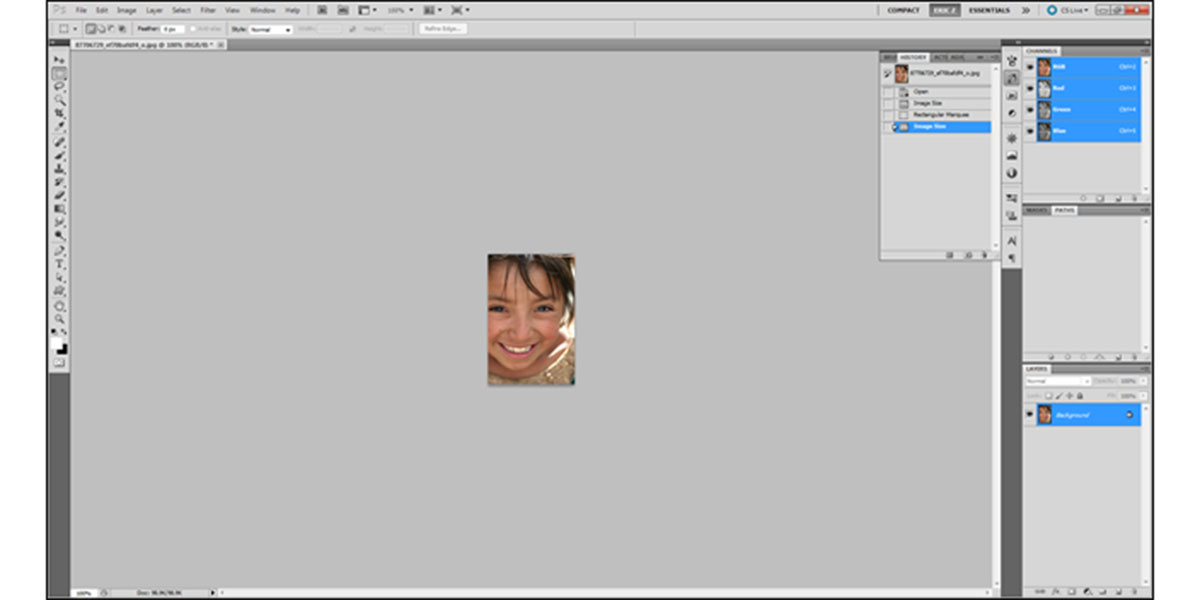آموزش افزایش کیفیت تصاویر با روشهای مختلف

به احتمال زیاد شما هم در این موقعیت قرار گرفتهاید که تصویری را دوست داشته باشید اما کیفیت آن پایین باشد. حتی نمیتوان این تصاویر را چاپ کرد؛ زیرا با رزولوشن پایین نمیتوانند جلوه زیبایی داشته باشند. رزولوشن تصویر یکی از مهمترین بخشهای آن است؛ زیرا کیفیت عکس را کنترل میکند.
در این مقاله قصد داریم بهترین روشهای افزایش کیفیت تصاویر را آموزش بدهیم تا عکسهای مورد علاقه خود را با رزولوشن بهتری ببینید.
عناوینی که در این مقاله خواهید خواند:
- رزولوشن چیست؟
- بالا بردن کیفیت عکس در اندروید و iOS
- بالا بردن کیفیت عکس با فتوشاپ
- سایر برنامه های بالا بردن کیفیت عکس
- بالا بردن کیفیت عکس آنلاین
- متضاد دژاوو
رزولوشن چیست؟
رزولوشن اصطلاحی گسترده است و میتوان آن را در زمینههای مختلف فناوری با معانی متفاوتی استفاده کرد. در صنعت رایانه و رسانه، رزولوشن به وضوح نمایشگر و تعداد عناصر تصویر (پیکسل یا نقطه) اشاره دارد که میتواند بهصورت افقی و عمودی توسط یک نمایشگر نشان داده شود.
رزولوشن معیاری است که برای توصیف وضوح و شفافیت عکس استفاده میشود. این روش اغلب بهعنوان معیاری برای قضاوت در مورد کیفیت مانیتور، چاپگر، تصاویر دیجیتال و سایر فناوریهای سختافزاری و نرمافزاری مورد استفاده قرار میگیرد.
این اصطلاح در دنیای گوشی هوشمند برای توصیف کیفیت نمایشگر دستگاه و در رسانه به منظور تشخیص کیفیت بصری فیلمها رایج است. همچنین از این عبارت برای تعیین وضوح صفحهنمایش، مانیتور یا تلویزیون استفاده میشود. از رزولوشن با عنوان وضوح صفحه نیز یاد میشود.
رزولوشن در عکس
رزولوشن عکس جزئیاتی است که یک تصویر در اختیار دارد. این اصطلاح برای تصاویر دیجیتال شطرنجی، تصاویر فیلم و انواع دیگر کاربرد دارد. رزولوشن بالاتر به معنای جزئیات بیشتر تصویر است.

وضوح تصویر را میتوان به روشهای مختلف اندازهگیری کرد. رزولوشن کمی نزدیک بودن خطوط به یکدیگر و همچنان قابل رؤیت بودن را تعیین میکند. رزولوشن، ظرافت جزئیات در یک تصویر بیتمپ است و با معیار پیکسل بر اینچ (ppi) اندازهگیری میشود. هرچه تعداد پیکسلهای در هر اینچ بیشتر باشد، وضوح تصویر بیشتر است. بهطور کلی، یک تصویر با وضوح بالاتر کیفیت تصویر چاپی بهتری تولید میکند.
بالا بردن کیفیت عکس در اندروید و iOS
به نظر میرسد تلفنهای هوشمند امروزی تقریباً میتوانند بهطور کامل جایگزین دوربینها شوند. دوربین گوشیهای امروزی آنقدر خوب و باکیفیت هستند که برای گرفتن عکس به دستگاه خاصی احتیاج ندارید. اکنون حتی اپلیکیشنهای مختلفی وجود دارند که به شما برای ثبت بهترین تصویر کمک میکنند؛ اما همیشه نمیتوانیم لحظهها را همانطور که میخواهیم ثبت کنیم؛ گاهی ممکن است یک تصویر تار، آسیبدیده یا حتی بیکیفیت باشد.
اپها و سرویسهای ویژهای وجود دارد که به شما کمک میکند بهسرعت کیفیت عکس خود را بهبود ببخشید. در ادامه ۹ اپلیکیشن برتر اندروید و iOS سال ۲۰۲۱ برای افزایش کیفیت عکس را به شما معرفی میکنیم.
Pixlr
طرفداران سلفی و عکسهای باکیفیت قطعاً از قبل با اپلیکیشن Pixlr آشنا هستند. در واقع Pixlr یک ویرایشگر عکس رایگان و مفید است که به شما امکان میدهد تصویر خود را زیبا، زنده و واضحتر کنید.
اما ممکن است تصویر اصلی که قصد دارید آن را ویرایش کنید، آنچنان که فکر میکردید عالی نباشد؛ اصلا نیازی نیست نگران باشید؛ زیرا اکنون میتوانید این مسئله را با اپلیکیشنی که در دست دارید اصلاح کنید. فرقی نمیکند در زمینه عکاسی تازهکار یا حرفهای باشید، Pixlr ابزار مورد نیاز را در اختیار شما میگذارد و حتی پیشنهادهایی برای بهبود تصویر به شما میدهد. در این اپلیکیشن، میتوانید با بهبود رزولوشن، تعادل رنگ و تنظیم سایهها، کیفیت عکس خود را بهسادگی بهبود ببخشید.
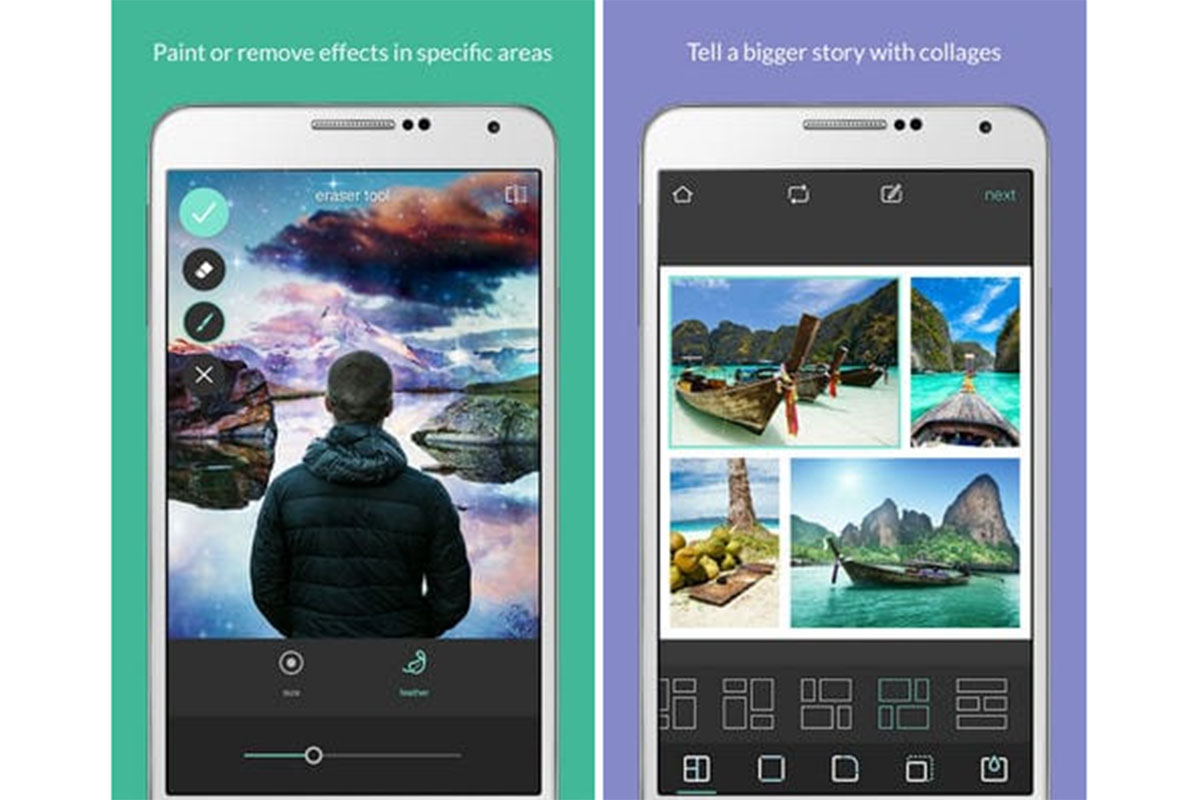
قابلیتهای دیگری نیز در این اپ وجود دارد؛ Pixlr به شما امکان میدهد در عرض چند ثانیه کلاژ ایجاد کنید. این اپ بهطور خودکار تمام عکسهای موجود را پردازش و یک طرح رنگی سازگار ایجاد میکند.
عملکردهای تصحیح خودکار نقصهای عکس، روند کار را برای آماتورها بسیار راحتتر میکند؛ بنابراین اگر عکسی ثبت میکنید که نتیجه نهایی آن را دوست ندارید، میتوانید با استفاده از Pixlr آن را بهبود ببخشید.
AirBrush
AirBrush یکی دیگر از اپهای محبوب ویرایش عکس است. یکی از ویژگیهای بارز این اپلیکیشن امتیاز فوقالعاده بالای آن است؛ تنها گاهی مواقع عملکرد آن در بعضی بخشها از سوی کاربران ناکافی تلقی میشود که توسعهدهندگان بهسرعت آن را اصلاح میکنند و بهبود میبخشند.
با استفاده از ویرایشگر AirBrush به نتیجه عالی میرسید که حتی با عکسبرداری دوربین حرفهای قابل مقایسه نیست. اگر باور ندارید اپلیکیشنی میتواند به تمامی این ادعاهای بزرگ جامه عمل بپوشاند، بهتر است همین حالا AirBrush را دانلود و نصب کنید.
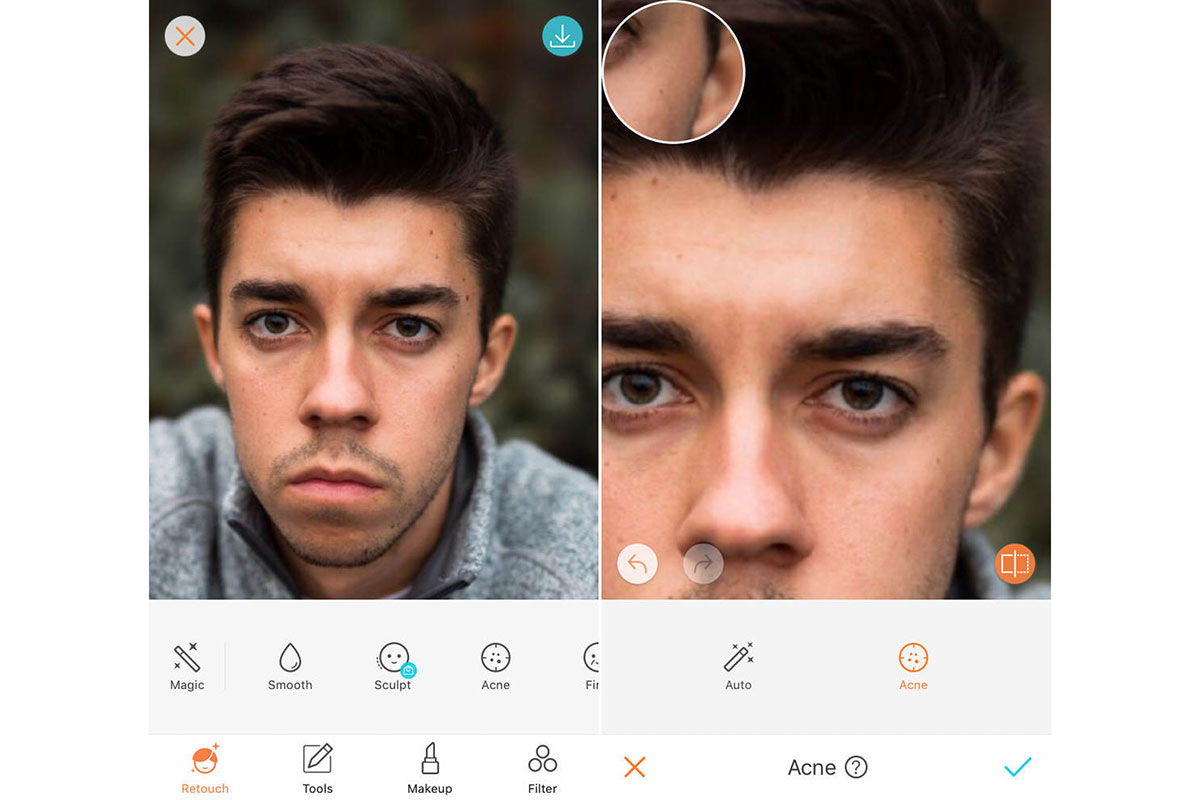
تمام ابزارهایی که در AirBrush ارائه شدهاند کاملاً ساده و سرراست هستند. تقریباً همیشه فقط مقدار کاربرد آنها در عکس را کنترل کنید. هنگام اعمال تغییرات میتوانید بهراحتی نتیجه را ببینید و بلافاصله ارزیابی کنید که آیا تصویر شبیه آنچه میخواستید شده است یا خیر.
هرگونه نقصی که در عکس مشاهده میکنید بهراحتی با ابزار پاککن برطرف میشود. جلوههای عکس حرفهای ارائهشده در AirBrush واقعاً عکسهای شما را بهتر میکنند. میتوانید کارهای زیادی با این اپلیکیشن و ابزارهای قدرتمند آن انجام بدهید که از آنها میتوان به امکان اضافه کردن هاله مشکی اطراف عکس، حذف تاری غیرضروری یا حتی محو کردن پسزمینه اشاره کرد. این اپلیکیشن میتواند تأثیر بسیاری در افزایش کیفیت تصاویر شما داشته باشد.
هنگامی که نتیجه عالی خود را به دست آوردید، میتوانید بلافاصله آن را در شبکههای اجتماعی و با دوستان خود به اشتراک بگذارید.
Remini
Remini میتواند کیفیت عکسهای شما را در لحظه بهبود ببخشد. این اپ دقیقاً برای این هدف طراحی شده است. تمام عکسها و فیلمهایی که در آن بارگذاری میکنید پردازش میشوند تا در نتیجه کیفیت و وضوح بالایی را به شما ارائه بدهد.
چنین ویژگیهای شگفتانگیزی Remini را واقعا منحصربهفرد میکند؛ زیرا میتوانید عکسهای قدیمی را واضحتر نید و تصاویر سلفی خود را بهبود ببخشید.
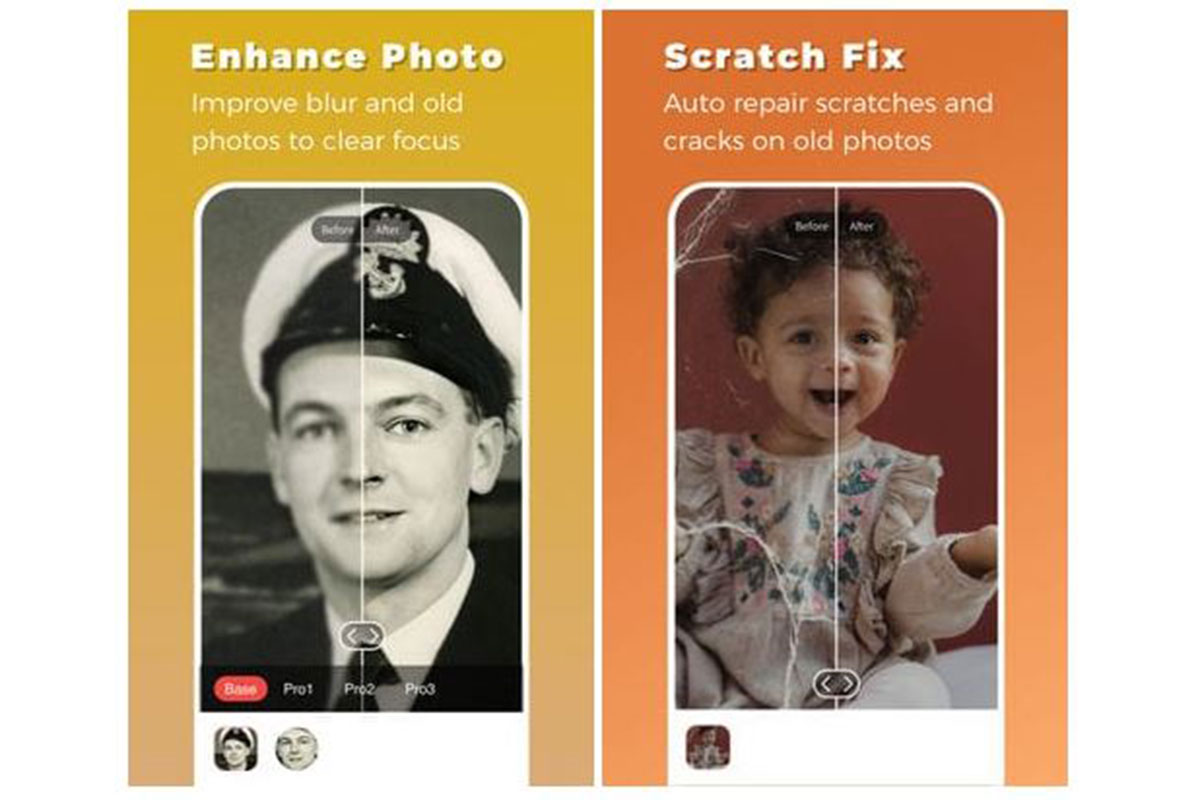
Remini میتواند با نسخههای دیجیتال عکسهای قدیمی کار کند؛ بدین معنی که برای افزایش کیفیت تصاویر قدیمی خود کافی است آنها را اسکن کنید یا با دوربین گوشی هوشمند از آنها عکس بگیرید. همچنین میتوانید عکسها و فیلمهای قدیمی را از دستگاهی که قبلاً استفاده میکردید به گوشی هوشمند فعلی خود منتقل و نتیجه را پس از انجام فرایند مخصوص Remini مشاهده کنید.
این اپلیکیشن به شما امکان میدهد عکسهای خود را با فناوری هوش مصنوعی پردازش کنید و نتایجی مانند نقاشی، عکسهای بسیار دقیق، پرتره و موارد دیگر تحویل بگیرید.
Enhance Photo Quality
نام اپ درباره کارکرد آن توضیح میدهد و غیر ممکن است با آن موافقت نکنید. Enhance Photo Quality عملکرد کاملاً واضحی دارد که همه دوستداران دنیای عکاسی طرفدار آن هستند. میتوانید با استفاده از آن کیفیت عکسها و فیلمهای گرفتهشده با دوربین گوشی هوشمند را بهبود ببخشید و تصاویر سلفی خود را ویرایش کنید.
Enhance Photo Quality علاوه بر ارتقای کیفیت، به شما پیشنهاد میدهد افکتهای مختلفی به تصویر خود اضافه کنید و زیبایی بصری آن را افزایش بدهید. افکتهای مختلف عکاسی، هولوگرام و موارد بسیار دیگری در این اپلیکیشن موجود است. بهبود کیفیت عکس از تغییر سطح روشنایی، کنتراست و همچنین اشباع رنگ حاصل میشود. Enhance Photo Quality آنها را طوری تنظیم میکند که عکس واقعبینانه اما بسیار روشن و زیبا به نظر برسد.
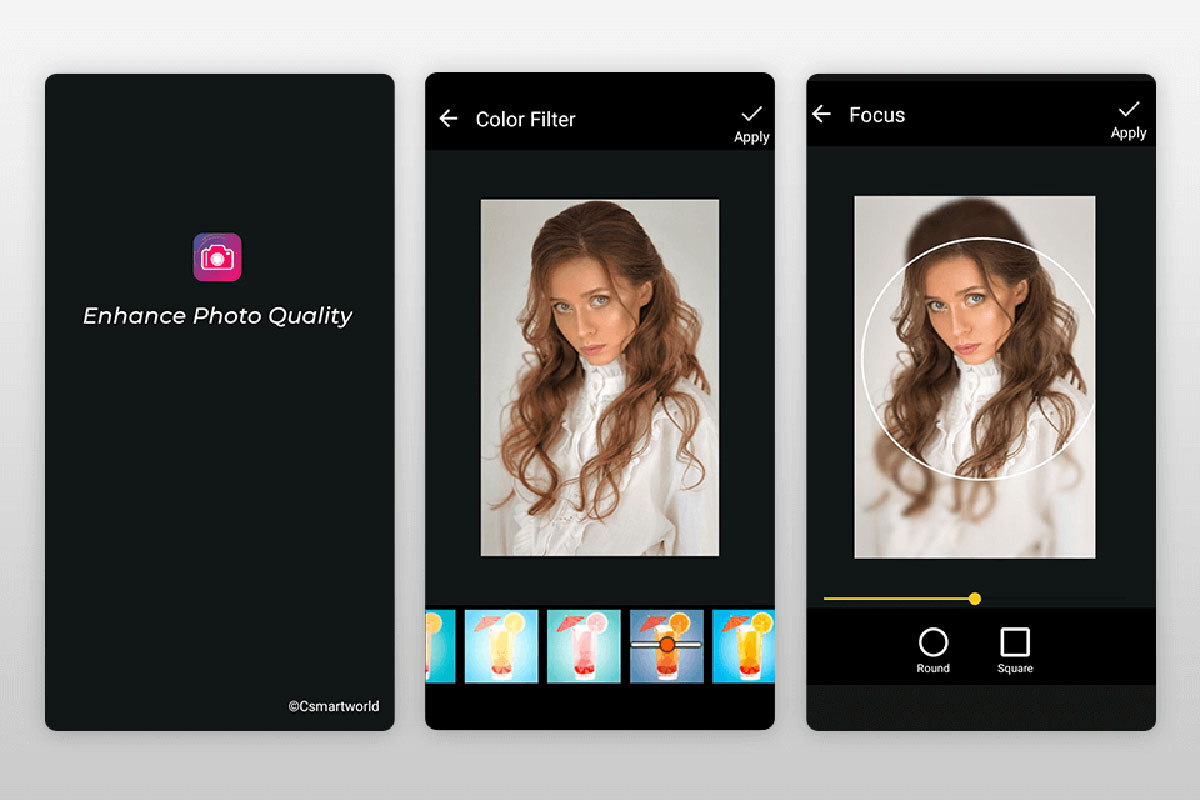
در نهایت تنها به نتیجه عملیات انجامشده توسط این اپلیکیشن نگاه میکنید و در صورت لزوم تنظیمات خاص خود را انجام میدهید. همچنین میتوانید در Enhance Photo Quality، یک طرح رنگی خاص را روی تصویر خود اعمال و از آن برای ساخت کلاژهای جذاب استفاده کنید. برای اطمینان از اعمال شدن فوکوس و وضوح کامل در تصاویر، میتوانید از ویژگیهای مربوط به آنها (Focus Features) استفاده کنید. اپلیکیشن مذکور این قابلیت را دارد که بلافاصله و حتی بدون ترک Enhance Photo Quality تصاویر نهایی را در شبکههای اجتماعی به اشتراک بگذارید.
کار کردن با این اپلیکیشن بسیار آسان است؛ هر آن چه دوست دارید از متن گرفته تا افکتهای بصری به تصویر خود اضافه کنید، Enhance Photo Quality بهراحتی کیفیت کلی آن را افزایش میدهد. پیشنهاد میکنیم همین حالا این اپلیکیشن را دانلود و نصب کنید.
Photo editor pro
Photo editor pro یک اپ جذاب برای iOS است که با وجود ساده بودن، قابلیتها و ویژگیهای بسیار خوبی ارائه میدهد. با استفاده از آن، ضمن استفاده از افکتهای بصری مختلف، فیلترها و بسیاری از ابزارهای دیگر، این فرصت را خواهید داشت که کیفیت عکسهای قدیمی و تصاویر سلفی خود را ارتقا بدهید.
این سرویس برای ویرایش عکس عالی است؛ زیرا واقعاً میتوانید کیفیت را بدون هیچگونه خسارتی افزایش بدهید. در Photo editor pro میتوانید تصاویر مختلف را از دستههای متفاوت مانند غذا، مناظر، افراد و موارد دیگر ویرایش کنید. حتی عکسهای ثبتشده در شب یا محیط تاریک پس از پردازش بسیار واضحتر و بهتر خواهند بود.
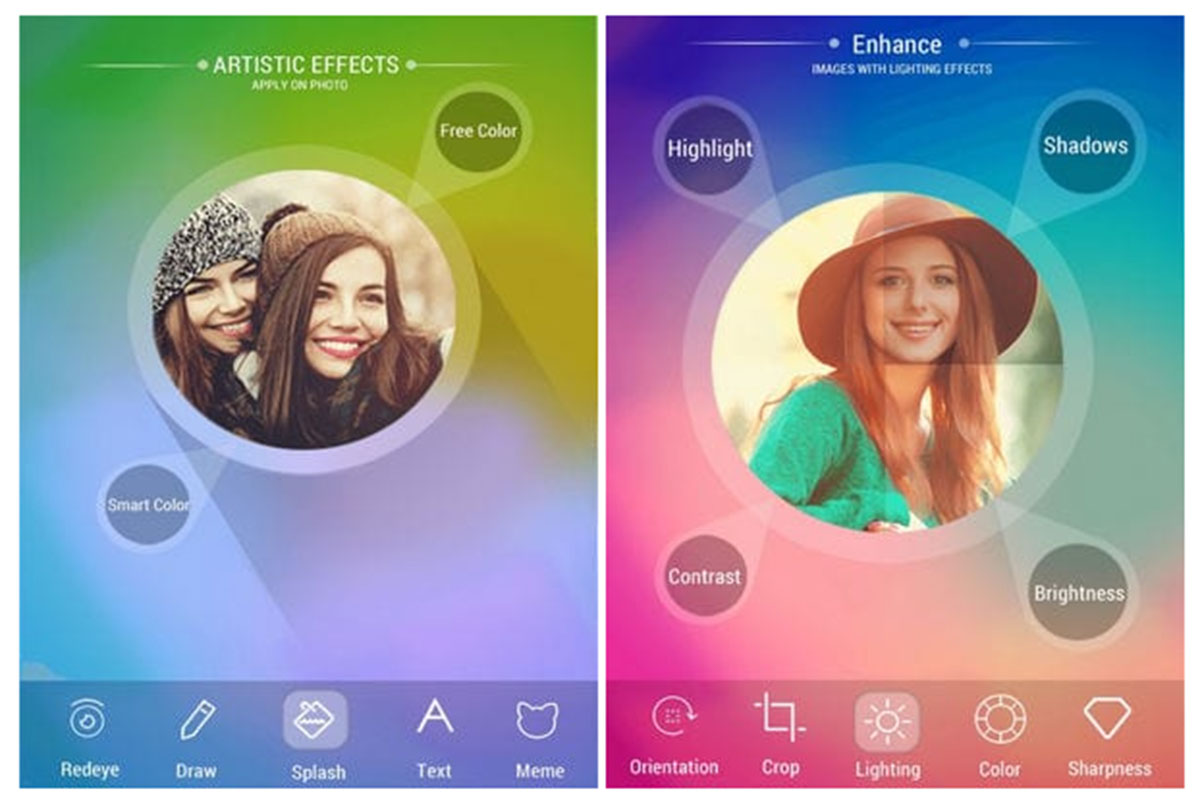
برای نشان دادن خلاقیت خود میتوانید المانهای مختلفی که دوست دارید، مانند متن و استیکر، به عکسها اضافه کنید. ، با این اپلیکیشن میتوانید کیفیت تصاویر موجود در اینترنت را نیز بهبود ببخشید.
Enhance it
آیا میخواهید عکسی در شبکههای اجتماعی منتشر کنید یا آن را با دوستان خود به اشتراک بگذارید؛ اما کیفیت آن بالا نیست؟ اکنون زمان آن رسیده است که کیفیتش را تقویت کنید! اپ Enhance it تاریهای عکس را از بین میبرد، جزئیات غیر ضروری آن را حذف میکند و رزولوشن و جزئیاتش را افزایش میدهد.
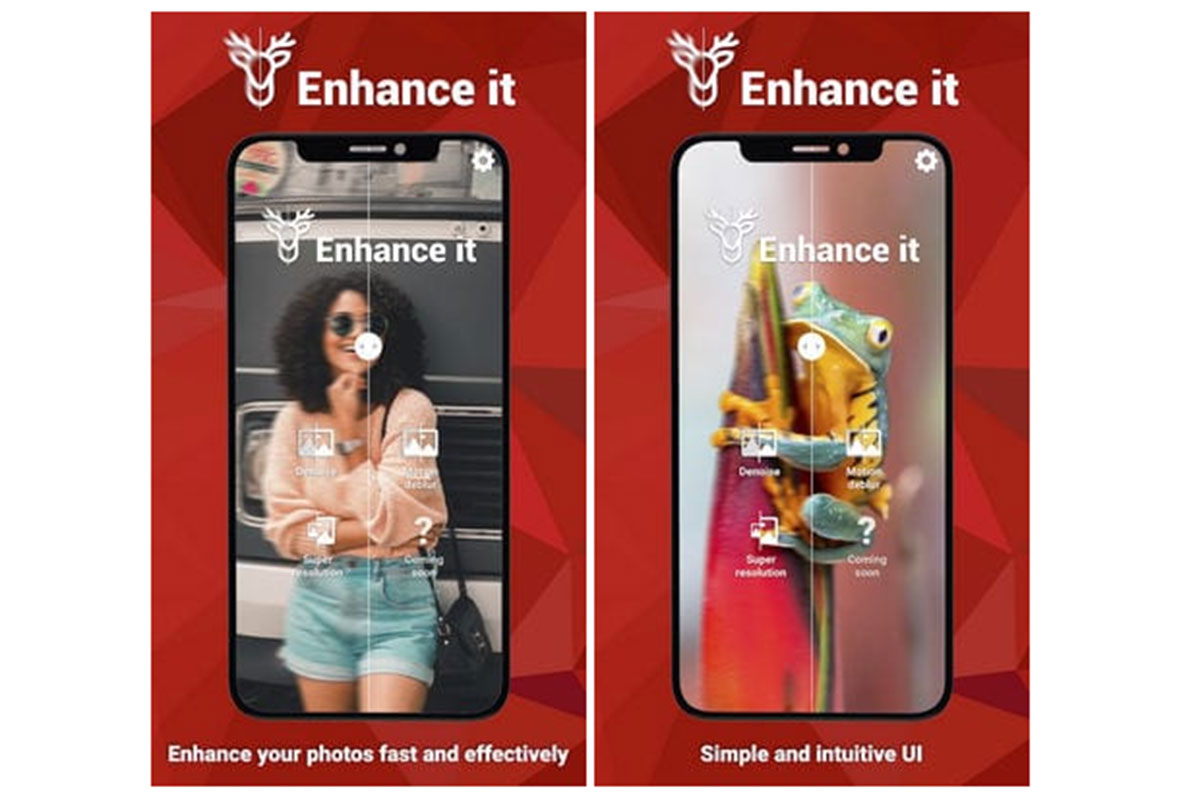
حتی میتوانید عکسهایی که با گوشی قدیمی گرفتهاید توسط Enhance it بهبود ببخشید و از شر نویزهای صفحه خلاص شوید. اپلیکیشن مذکور میتواند این کار را برای همه تصاویر انجام بدهد و لازم نیست عکسهای خاصی را انتخاب کنید. اپلیکیشن Enhance it به شما امکان میدهد تاری و نویز تصاویر را از بین ببرید و عکسهای خود را واضحتر کنید. همچنین میتوانید رنگهای خاصی که فکر میکنید در یک عکس مهم هستند، روشنتر یا بیشتر کنید. تصاویر نهایی بهبودیافته توسط این اپلیکیشن بسیار عالی خواهند بود.
البته تمام پردازشها روی سرور انجام میشود؛ اما نگران نباشید زیرا تمام فایلها فقط در تلفن هوشمند شما باقی خواهند ماند. توسعهدهندگان تضمین میکنند که فایلهای شما در سرورهای آنها ذخیره نشود و همه موارد کاملاً محرمانه پردازش میشوند.
Adobe Lightroom
Adobe Lightroom یکی دیگر از اپهای قدرتمند توسعهدهندهای است که گزینههای زیادی برای بهبود و ویرایش عکس را در اختیار کاربران قرار میدهد. با استفاده از آن میتوانید پروژههای عکاسی عالی و زیبایی خلق کنید، مهارتهای ویرایش خود را ارتقا بدهید و حتی از الگوهای آماده برای بهتر کردن تصاویر خود استفاده کنید. این اپلیکیشن برای بهبود کیفیت تصاویر توسعه یافته است.
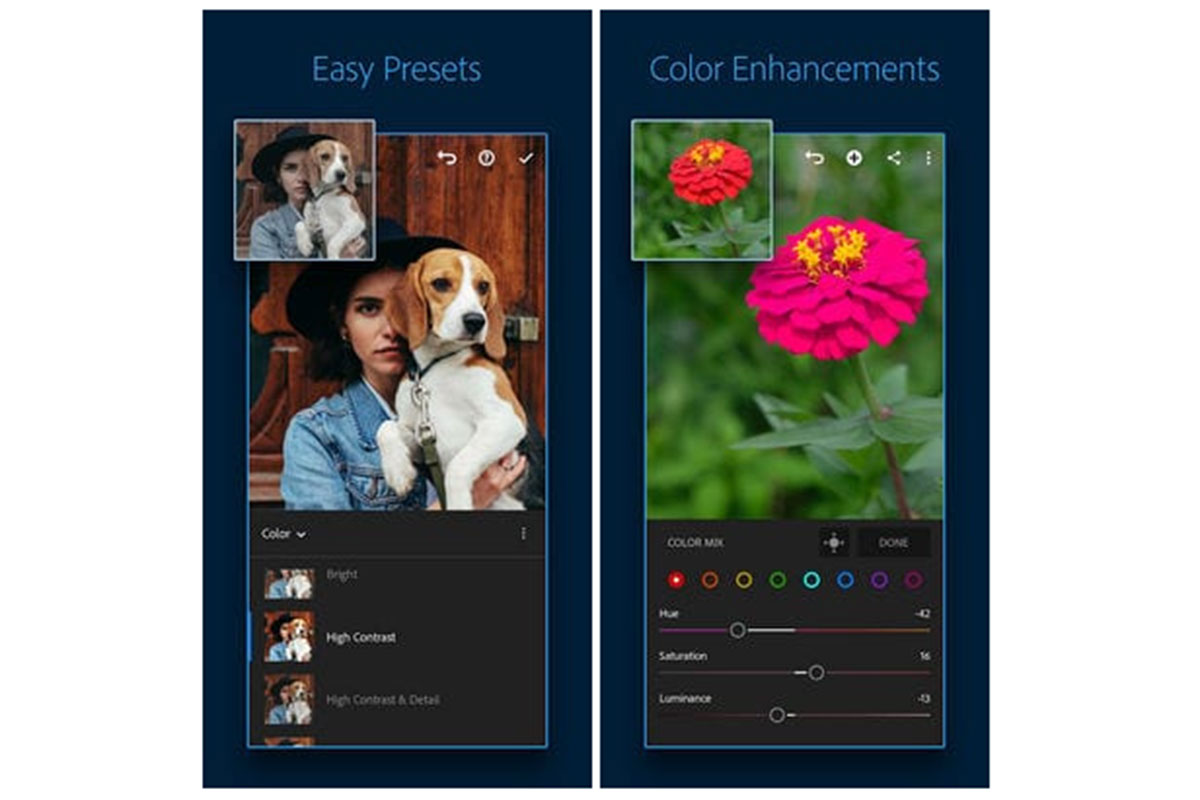
Adobe Lightroom به شما امکان میدهد نهتنها تصویر را بهبود ببخشید، بلکه یاد بگیرید چگونه خودتان آنها را ویرایش کنید. این اپ شامل چندین آموزش تعاملی است که نحوه کار با ابزارهای مختلف و همچنین مهارتهای اساسی و جزئیات پردازش را آموزش میدهد.
برای ویرایش سریع، میتوانید از تنظیمات پیشفرض Adobe Lightroom استفاده کنید کهبهطور خودکار همه تنظیمات لازم را اعمال میکنند و عکسهای شما را بهبود میبخشند. البته تصحیح پیشرفته رنگ به شما امکان میدهد تغییرات بسیار جذاب و حرفهای روی تصاویر اعمال کنید که با پریستهای آماده قابل دستیابی نیستند.
EnhanceFox
EnhanceFox ابزاری عالی برای بهبود کیفیت عکس در لحظه است. با استفاده از آن بلافاصله نتیجهای که انتظار دارید، مشاهده میکنید. از قابلیتهای آن میتوان به کاهش تاری، افزایش وضوح، اندازه و کیفیت عکسها اشاره کرد. اپلیکیشن EnhanceFox دستیار واقعی شما در این زمینه خواهد بود؛ زیرا توسط آن نهتنها میتوانید تصاویر جدید خود را ویرایش کنید؛ بلکه حتی عکسهای قدیمی که با دستگاههای دیگر ثبت شدهاند قابل دستکاری هستند.

همانند بسیاری از سرویسهای دیگر، EnhanceFox تمام ویرایشها را با کمک هوش مصنوعی انجام میدهد. به احتمال زیاد از کار کردن با این اپلیکیشن لذت میبرید؛ زیرا قابلیتها و جلوههای بسیاری در اختیار شما قرار میگیرند که با استفاده از آنها مانند یک حرفهای فایلهای خود را ویرایش میکنید و به کمک کسی نیاز نخواهید داشت.
این اپ نیمی از کار را بهطور خودکار انجام میدهد و شما در نهایت کافی است تغییراتی در بخش تنظیمات نهایی و رنگبندی اعمال کنید. با EnhanceFox حتی میتوان تصاویر قدیمی زردشده را به نسخههای باکیفیتتری تبدیل کرد که وضوح بیشتری دارند و قابل چاپ هستند.
Denoise it
آیا تاکنون به نویزهایی که بهطور مداوم در تصاویر ثبتشده توسط دوربین گوشی شما ایجاد میشوند دقت کردهاید؟ این مسئله باعث میشود تصویر تار، مملو از نویز باشند یا بهطور کلی قابل استفاده نباشد. اگر این شرایط را تجربه کردهاید، اپلیکیشن Denoise it برای شما کارایی خواهد داشت.
این اپلیکیشن برای خلاص شدن از شر نویزها یا تاری در عکسها عالی است. Denoise با استفاده از شبکههای عصبی، هوش مصنوعی و سایر ابزارهای پیشرفته، یک عکس ساده و بیکیفیت را به تصویری زیبا تبدیل میکند. برای دستیابی به بهترین نتیجه نیازی به انجام تنظیمات دقیق نخواهید داشت و به معنای واقعی کلمه همه چیز در لحظه انجام میشود.
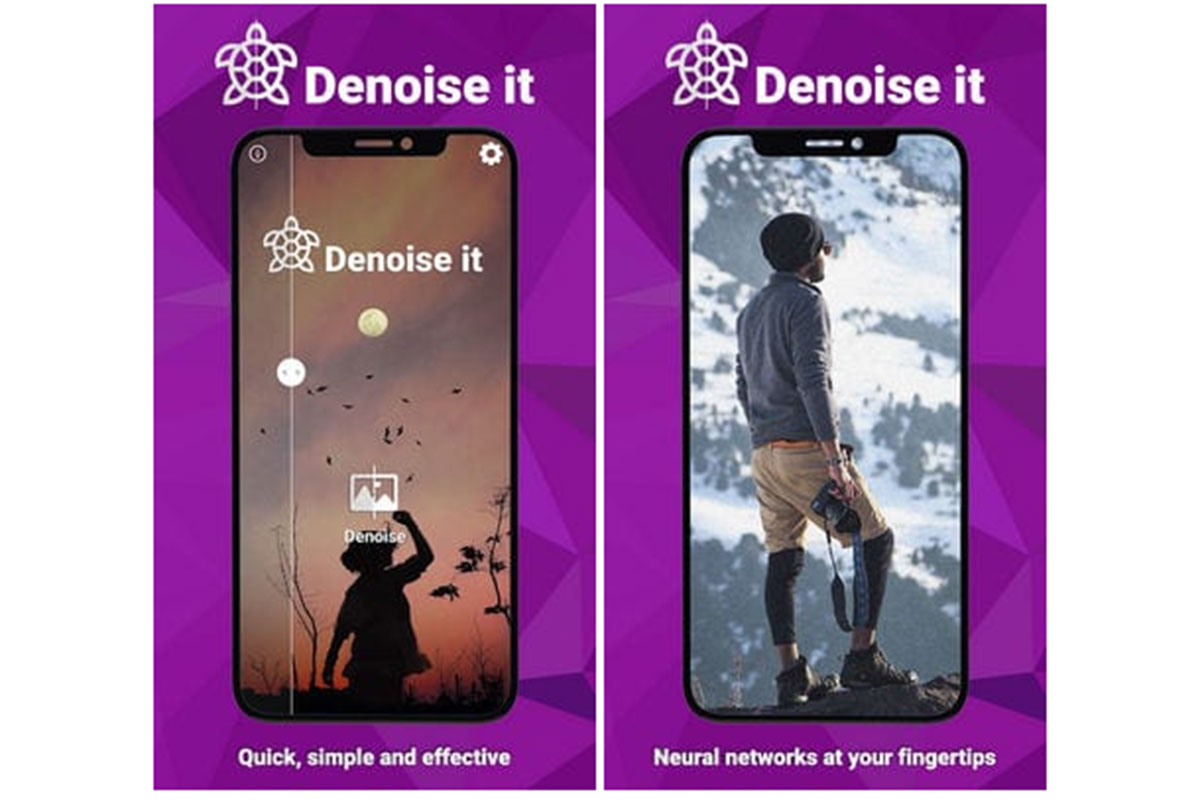
در Denoise تمام کارهای ویرایش عکس در سرور انجام و تصویر به سرور مربوطه ارسال میشود و در آنجا با استفاده از سختافزاری قدرتمند بهبود مییابد. وقتی عملیات ویرایش Denoise به اتمام میرسد، حافظه پنهان و فایل بهطور کامل از بین میروند. بنابراین شما ناشناس میمانید و تصاویرتان هیچ جا ذخیره نمیشوند. به شما توصیه میکنیم Denoise را امتحان کنید و مطمئن هستیم که از نتایج نهایی آن شوکه خواهید شد.
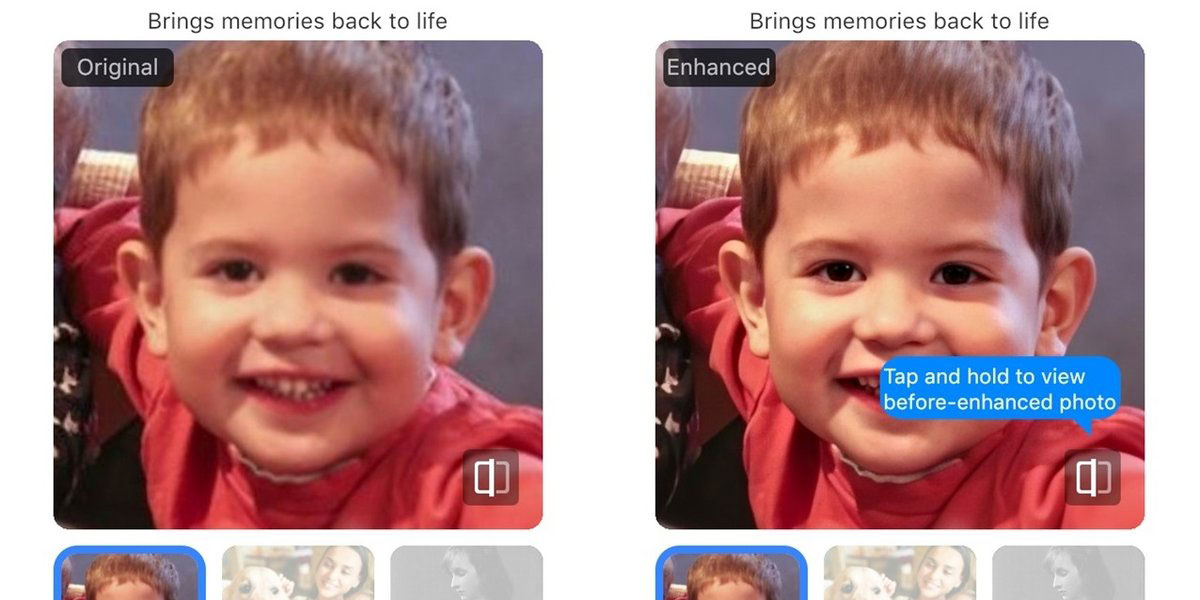
گاهی اوقات تصاویر میتوانند کمی تار باشند یا وضوح کافی نداشته باشند؛ اما نیازی نیست نگران باشید. با استفاده از یکی از اپهای معرفیشده، میتوانید کیفیت عکس را بهراحتی بهبود ببخشید، فوراً آن را ویرایش کنید و سایر اقدامات لازم را انجام بدهید.
در حال حاضر، اپلیکیشنهای زیادی در پلی استور و گوگل پلی وجود دارند که میتوانند این کار را برای شما انجام بدهند و سعی کردیم ۹ مورد از بهترینها را در اختیار شما قرار بدهیم که کار با آنها ساده است و عملکرد فوقالعادهای دارند. امیدواریم از استفاده کردن از آنها لذت ببرید و کیفیت تصاویر خود را افزایش بدهید.
بالا بردن کیفیت عکس با فتوشاپ
اکنون که چند اپلیکیشن جذاب گوشی برای افزایش کیفیت تصاویر معرفی شد، نوبت به آن رسیده است که سراغ فتوشاپ برویم و از آنجا بررسی کنیم که چگونه میتوان با استفاده از این نرمافزار عکسهای باکیفیتتری داشت؟
کارهایی که قرار است در این بخش آموزش داده شود معجزه نیستند؛ اما میتوانند کیفیت تصاویر را هنگام بزرگنمایی از نمونههای دارای وضوح پایین بهتر کنند. روشهایی که در ادامه گفته میشود بسیار ساده هستند؛ پس اگر قصد دارید با فتوشاپ کیفیت تصاویر خود را بالا ببرید، همین الان این نرمافزار را اجرا کنید و مسیری که در ادامه گفته میشود دنبال کنید.
راهی بهتر برای بزرگنمایی تصاویر
این تصویر ما در نقطه شروع است. عکس مذکور در نقطه ۱۰۰ درصد بزرگنمایی قرار دارد و مشاهده میکنید که چقدر کوچک و بیکیفیت است.
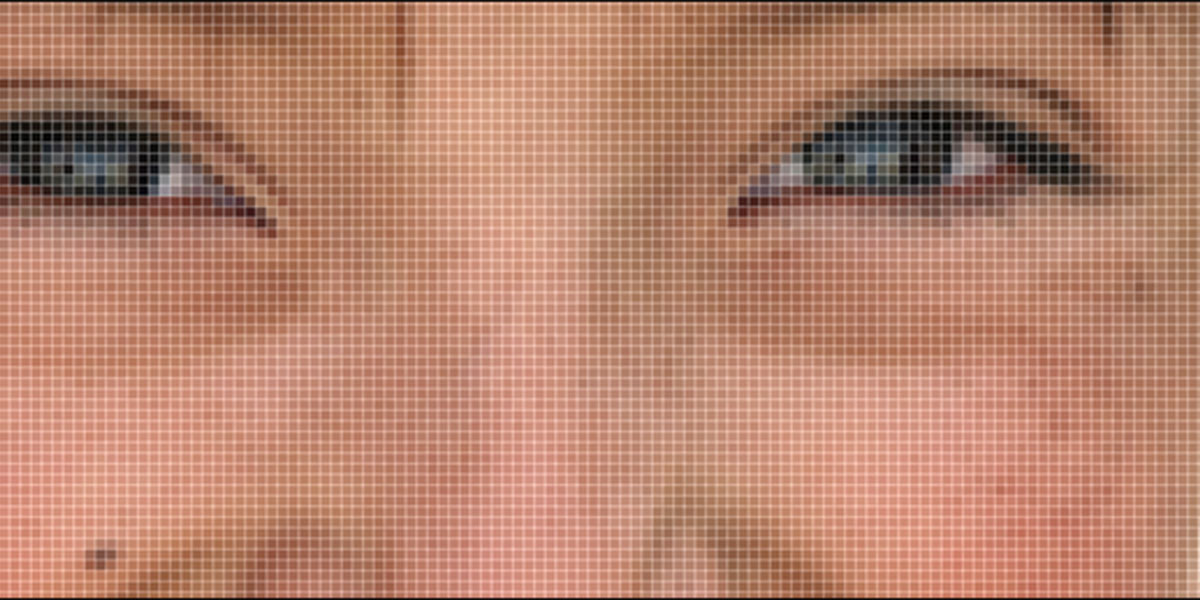
همانطور که میبینید، رزولوشن آن بهشدت کم است. بگذارید با یک بزرگنمایی اساسی تا حدودی وضعیت آن را بهبود ببخشیم.
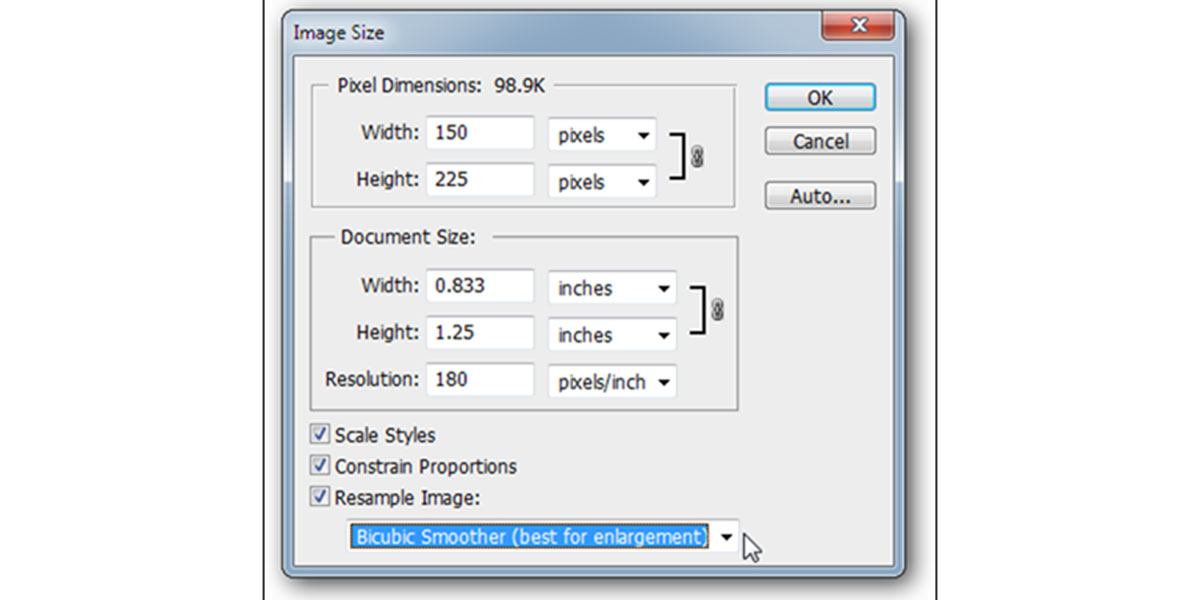
به Image> Size Image بروید. از قسمتی که عبارت Resample Image روی آن نوشته شده است، Bicubic Smoother را انتخاب کنید. این بهترین حالت برای بزرگنمایی است. فتوشاپ بهصورت پیشفرض از حالت Bicubic استفاده میکند.

میتوانید در تصاویر ارائهشده تفاوت نسخه Bicubic Smoother در سمت چپ و Bicubic در سمت راست را هنگام بزرگنمایی مشاهده کنید. تعویض مدل anti-aliasing میتواند تغییر بزرگی در لبههای تصویر ایجاد کند و باعث شود صافتر باشند. همین مسئله میتواند تأثیر چشمگیری در نتیجه نهایی داشته باشد.
بهبود جزئیات در تصاویر بزرگ شده
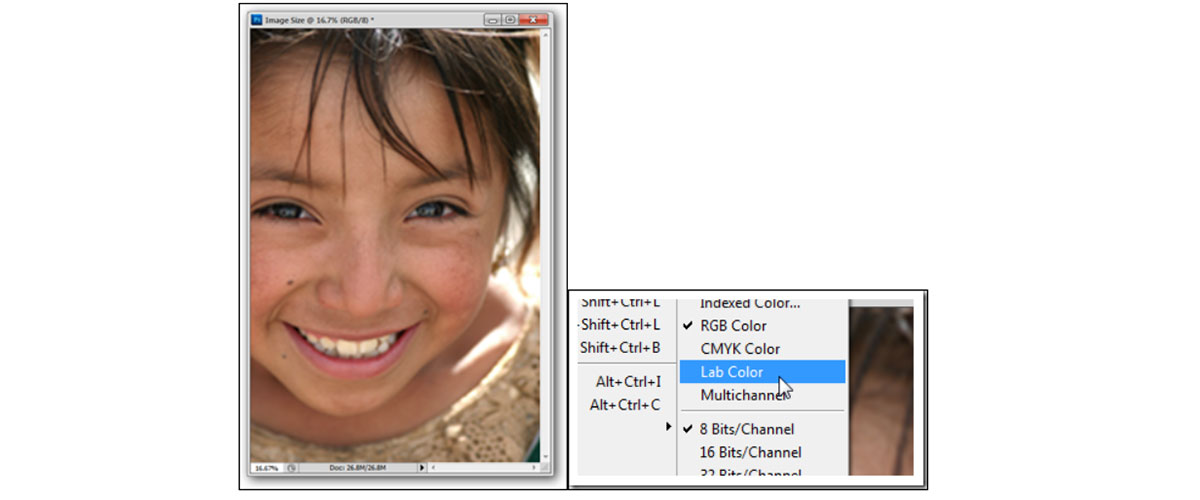
بیشتر کاربران فتوشاپ فراتر از RGB یا CMYK نمیروند. امروز ما از حالت رنگی دیگری به نام Lab Color استفاده خواهیم کرد. هر تصویر بزرگشده که دوست داشتید، انتخاب کنید (ما قصد داریم از تصویر قبلی استفاده کنیم) و با رفتن به Image> Mode> Lab Color، رنگ آن را به Lab تغییر بدهید.
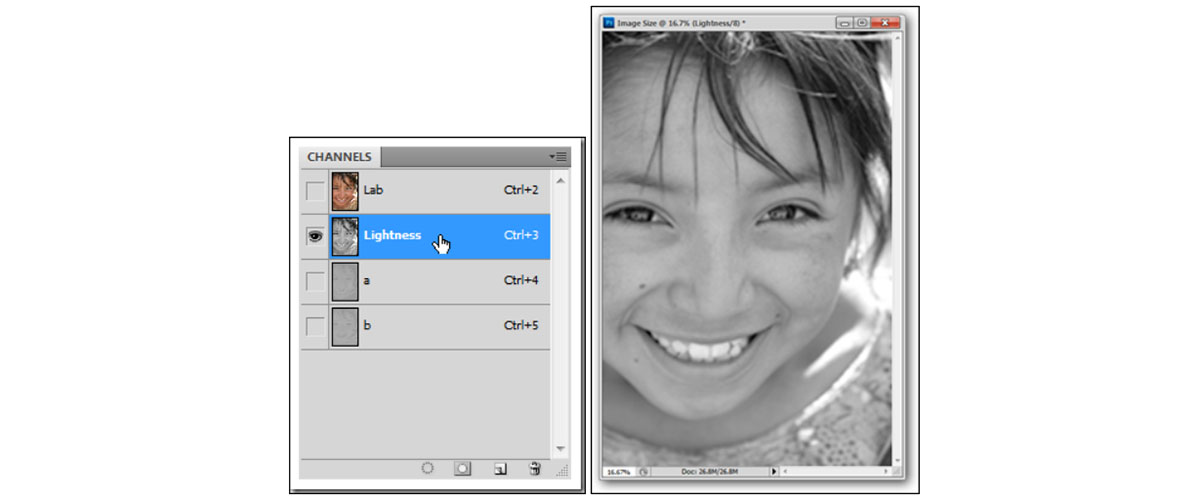
با رفتن به مسیر Window > Channels مطمئن شوید یک پنل کانال باز کردهاید. سپس کانال Lightness را انتخاب کنید یا همانطور که نشان داده شده است، روی لایه پنهان کنار کانالهای a و b کلیک کنید.
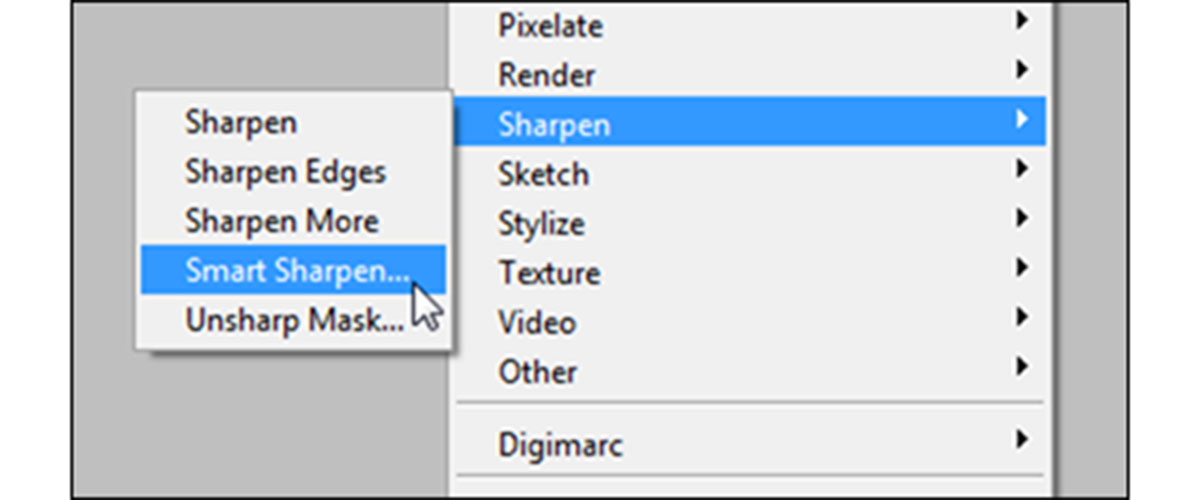
با انتخاب Lightness، به بخش Filter> Smart Sharpen بروید، فیلتر Smart Sharpen را انتخاب کنید.
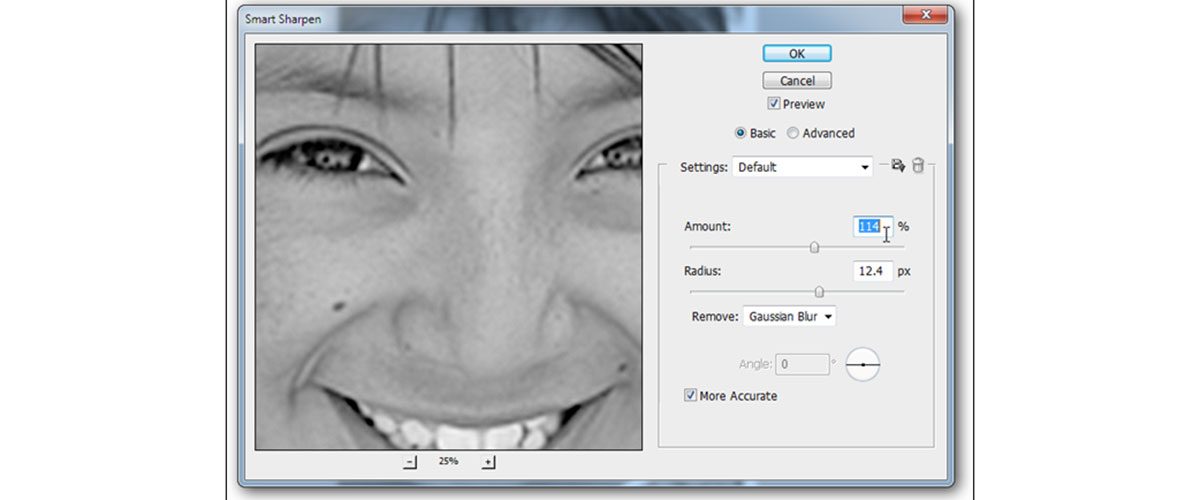
تنظیمات بالا برای مثال ما کاملاً مناسب بود؛ اما اگر نیاز است کمی تغییر ایجاد و گزینههای خاص خود را پیدا کنید. احتمالا بهتر باشد تنظیمات Remove بخش Gaussian Blur را مانند تصویر بالا اعمال کنید. 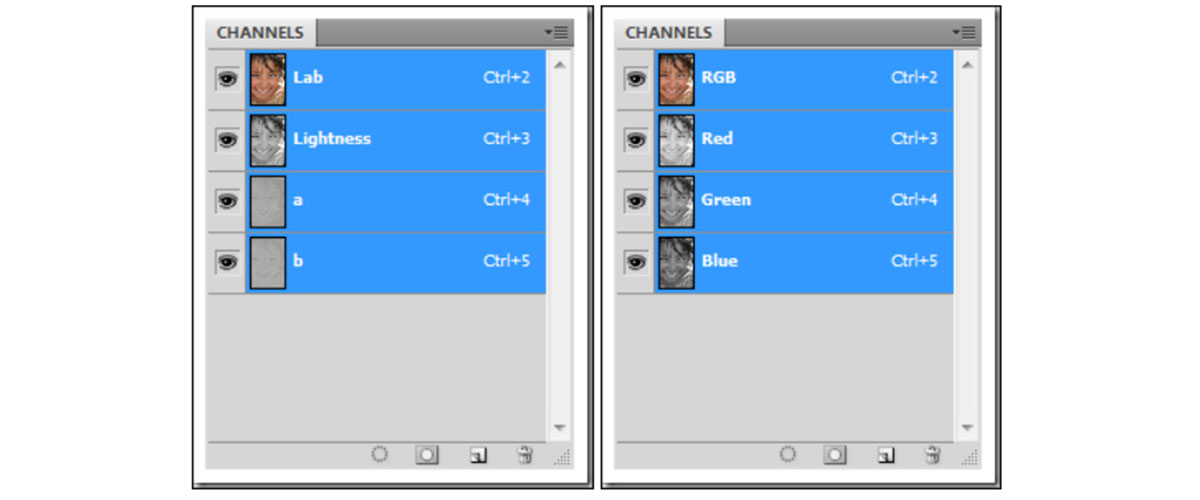
میتوانید در حالت Lab Color بمانید یا دوباره آن را به RGB تبدیل کنید. بر خلاف تبدیل بین RGB و CMYK ، با این کار تغییر رنگ محسوسی دیده نخواهد شد و RGB بهطور کامل تبدیل میشود. در هر حالت رنگی، با فشار دادن Ctrl + 2 مجموعه کانال ترکیبی خود را انتخاب کنید.

تصویر نهایی فوقالعاده نیست؛ اما مقایسه قبل و بعد تفاوت بسیار چشمگیری نشان میدهد. تصویر بهروزشده ما (در سمت راست) دارای بافت پوستی بسیار غنیتری است و به نظر نمیرسد تقریباً ۲۰۰۰ درصد از تصویری با عرض ۱۵۰ پیکسل بزرگتر شده باشد.
افزایش کیفیت تصویر در فتوشاپ با فیلتر High Pass
اگر به دنبال روشی هستید که پس از بزرگنمایی به تصویر آسیب نزند و کیفیت آن را به طرز چشمگیری افزایش ندهد، فیلتر High Pass فتوشاپ برای همین کار است. با افزایش وضوح میتوان کیفیت تصاویر را بیشتر کرد؛ زیرا با این کار جزئیات عکس بیشتر از قبل دیده میشوند. روشهای زیادی برای انجام این کار وجود دارد؛ اما فیلتر High Pass Photoshop CC به دلیل مخرب نبودن مورد علاقه کاربران زیادی است.
زیبایی روش مذکور این است که میتوانید فیلتر را به عنوان یک ماسک لایه اعمال کنید؛ بنابراین در واقع در پیکسلهای لایه پایه دستکاری نمیکنید. این همچنین بدان معنی است که میتوانید ماسک لایه را روی تصویر رنگآمیزی کنید تا مناطق خاصی که نیاز به وضوح دارند مشخص شوند و از ایجاد لکههای ناخواسته جلوگیری کنید. همچنین میتوانید مقدار این فلیتر را با استفاده از گزینههایی که پیش روی شما قرار میگیرند، تغییر بدهید.
یک فیلتر High-pass بسازید
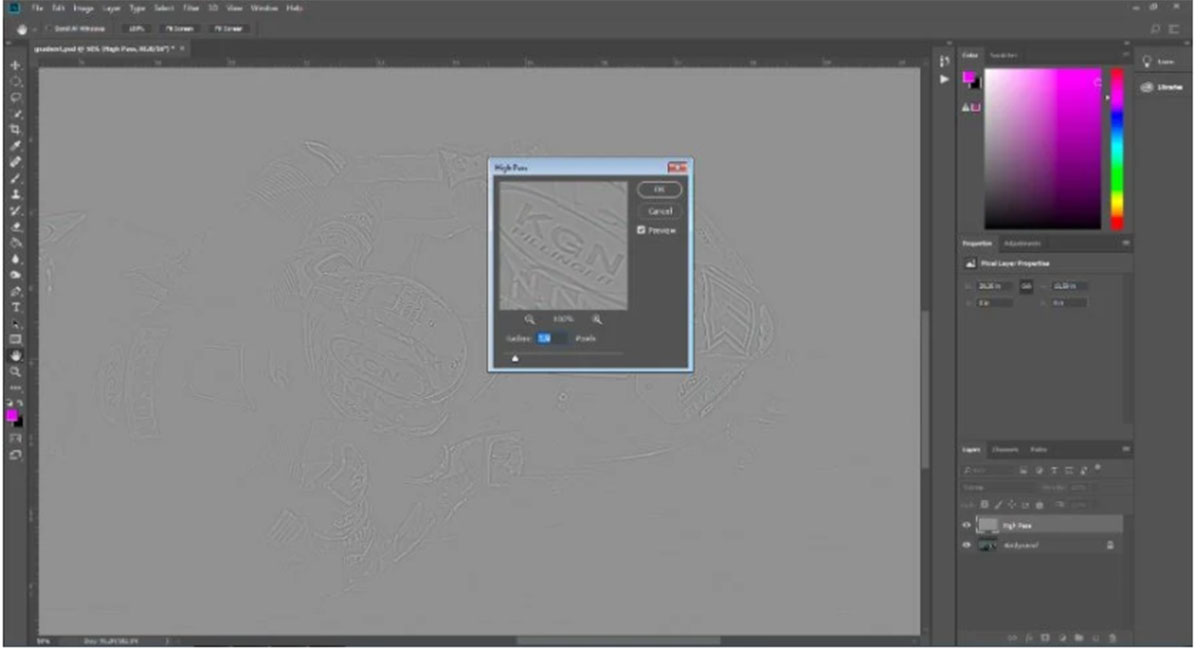
تصویر خود را در Photoshop CC باز کنید و Ctrl + J را فشار بدهید تا لایه پسزمینه کپی شود؛ ما عنوان آن را به High Pass تغییر میدهیم. به نوار منو بروید و Filter> Other> High Pass را انتخاب کنید. تصویر شما اکنون با یک پوشش خاکستری پوشانده و پنجره High Pass ظاهر میشود. برای انتخاب شعاع از نوار لغزنده استفاده کنید. هرچه تعداد پیکسلها بیشتر باشد، وضوح تصویر بیشتر خواهد شد. یک قاعده کلی مفید این است که شعاع را به اندازهای تنظیم کنید که بتوانید طرح کلی تصویر را ببینید. این عدد بهندرت بالای ۲ پیکسل قرار داده میشود.
حالت لایه را تنظیم کنید
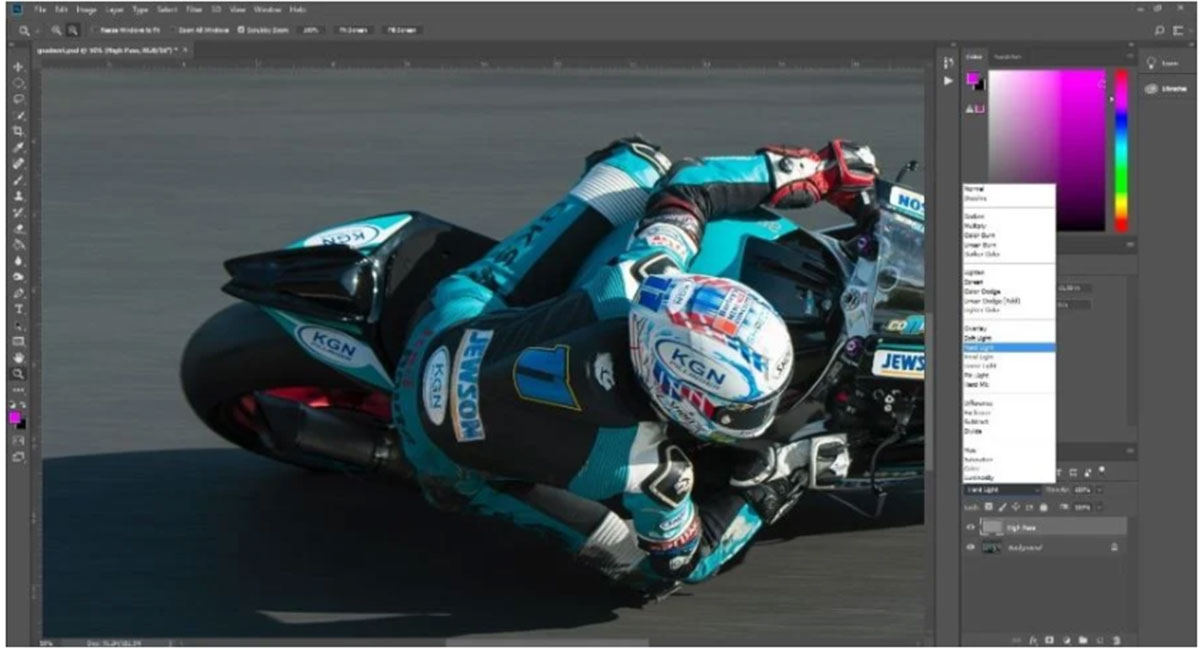
برای حذف پوشش خاکستری و افزایش کنتراست طرح کلی تصویر مشخصشده توسط فیلتر High Pass، باید از سه حالت ترکیبی استفاده کنید: نور ملایم (Soft Light) ، همپوشانی (Overlay) یا نور سخت (Hard Light). تغییر حالت به نور ملایم ظریفترین نتایج و نور سخت شدیدترین آنها را حاصل میشود. در این میان، حالت همپوشانی چیزی در حد متوسط ارائه میدهد. هنگامی که حالت ترکیبی مورد نظر را انتخاب کردید، کل تصویر واضحتر به نظر میرسد؛ اما برای جلوگیری از هرگونه ناهنجاری بصری و تمیز نگه داشتن تصویر تا حد ممکن، بهتر است تنها مناطق خاصی از تصویر را واضح کنید. برای انجام این کار، باید ماسک لایه ایجاد کنید.
ماسک لایهای ایجاد کنید
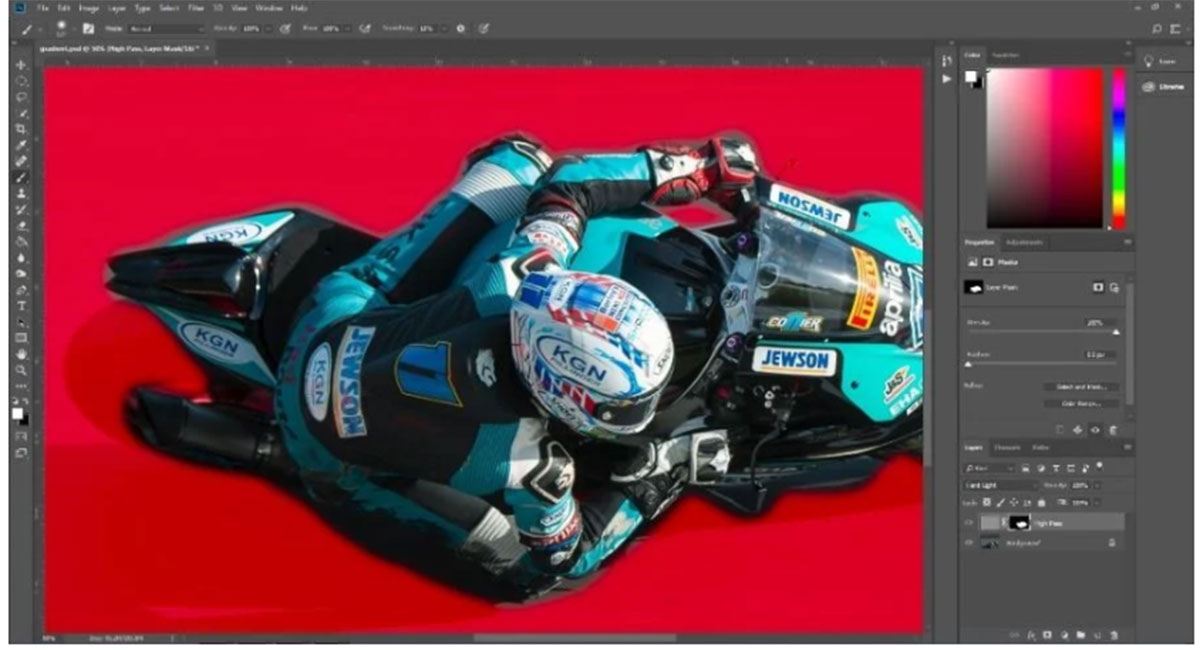
درحالیکه در لایه High Pass هستید، گزینه New Layer Mask را که در زیر بخش Layers یافت میشود انتخاب کنید. به نوار منو بروید و روی Edit>Fill کلیک کنید. اطمینان حاصل کنید که منوی Fill روی Contents: Black ،Mode: Normal و Opacity: 100% تنظیم شده است. سپس دکمه OK را انتخاب کنید. اکنون روی صفحهکلید «\» را بزنید تا ماسک لایهای نشان داده شود و اطمینان حاصل کنید که رنگهای پیشزمینه و پسزمینه روی سیاه و سفید پیشفرض تنظیم شدهاند. رنگ پیشزمینه را روی سفید قرار بدهید و با استفاده از یک قلم نرم قسمتهایی که میخواهید واضح شوند نقاشی کنید. میتوانید مقدار Opacity لایه را برای داشتن افکتی ظریفتر کاهش بدهید.
اکنون کیفیت تصویر شما با استفاده از افکت High Pass افزایش پیدا کرده است.
افزایش کیفیت تایپوگرافی
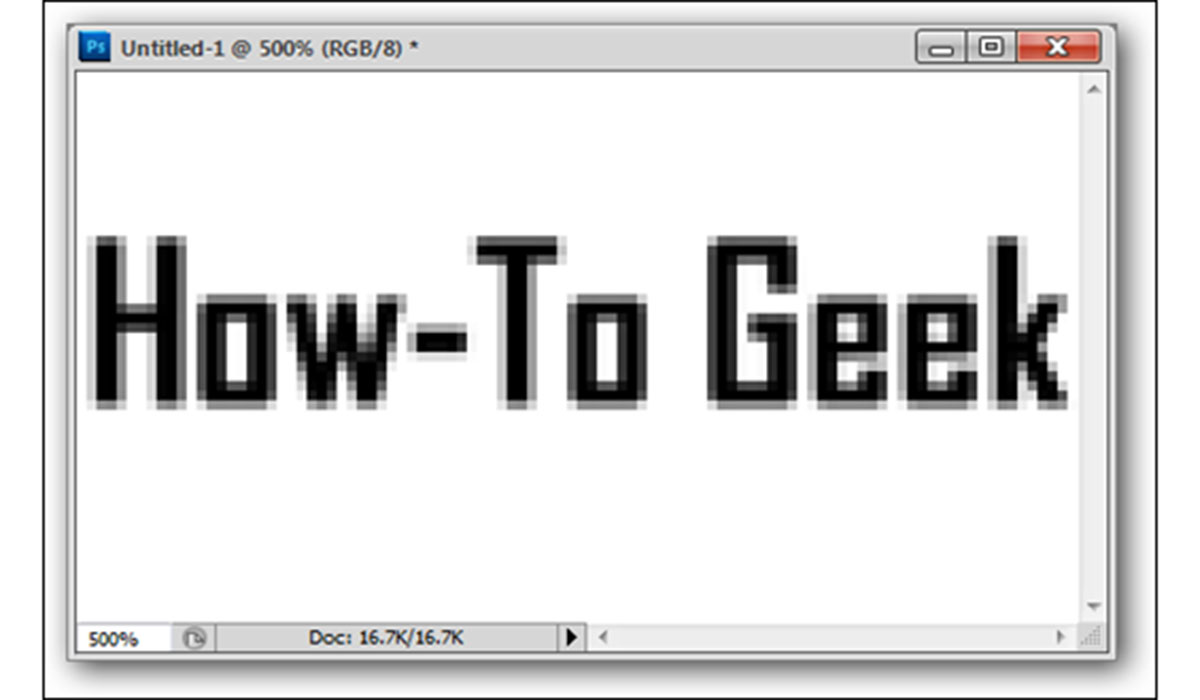
در این بخش قصد داریم آموزش بدهیم که چگونه کیفیت تایپوگرافی را افزایش بدهید. بهطور کلی، تایپوگرافیهای بیکیفیت یکی از سختترین موارد برای اصلاح هستند. به عنوان مثال، در این مقاله از نمونهای استفاده شده که عرض آن تنها ۱۰۰ پیکسل و دارای مشکلات بزرگ و محسوسی است.
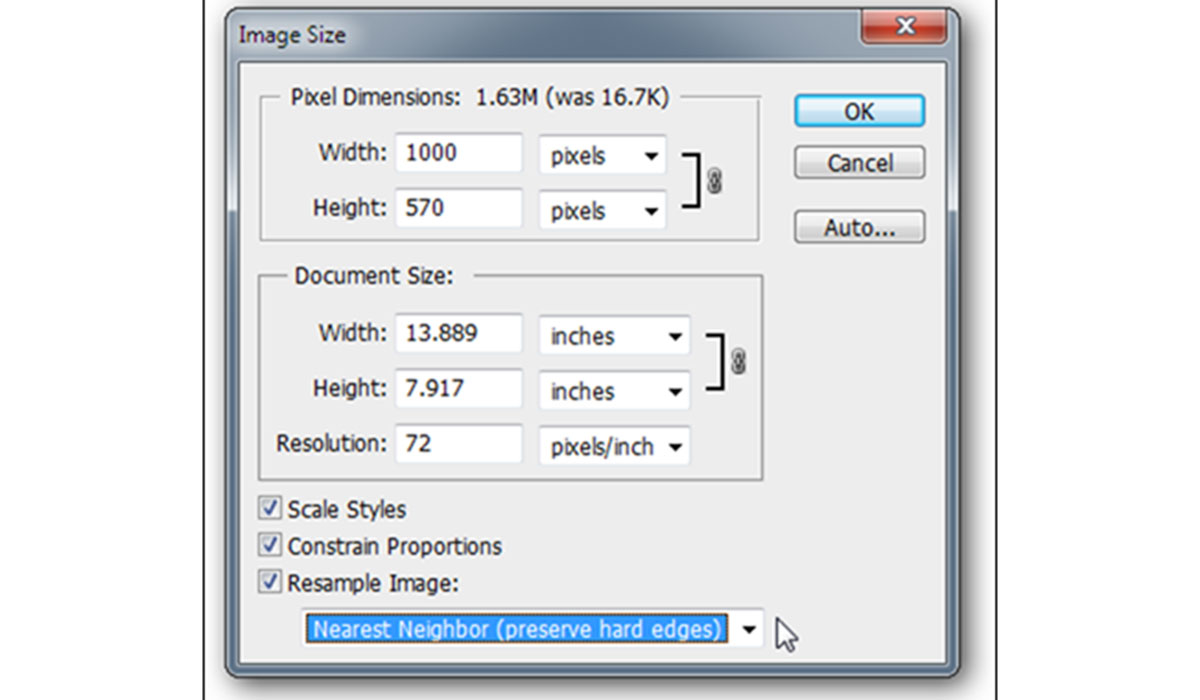
اندازه تصویر را به مقداری که مورد نظرتان است تغییر بدهید. در اینجا، ما اندازه را ۱۰ برابر افزایش میدهیم و از تنظیمات Nearest Neighbor برای صاف نگه داشتن لبههای آن استفاده میکنیم. نگران نباشید، در ادامه همه چیز بهتر میشود.
تایپوگرافی ما در این مرحله به نظر نمیرسد تفاوتی با قبل داشته باشد! بیایید ببینیم برای تغییر آن چه کاری از دستمان ساخته است.
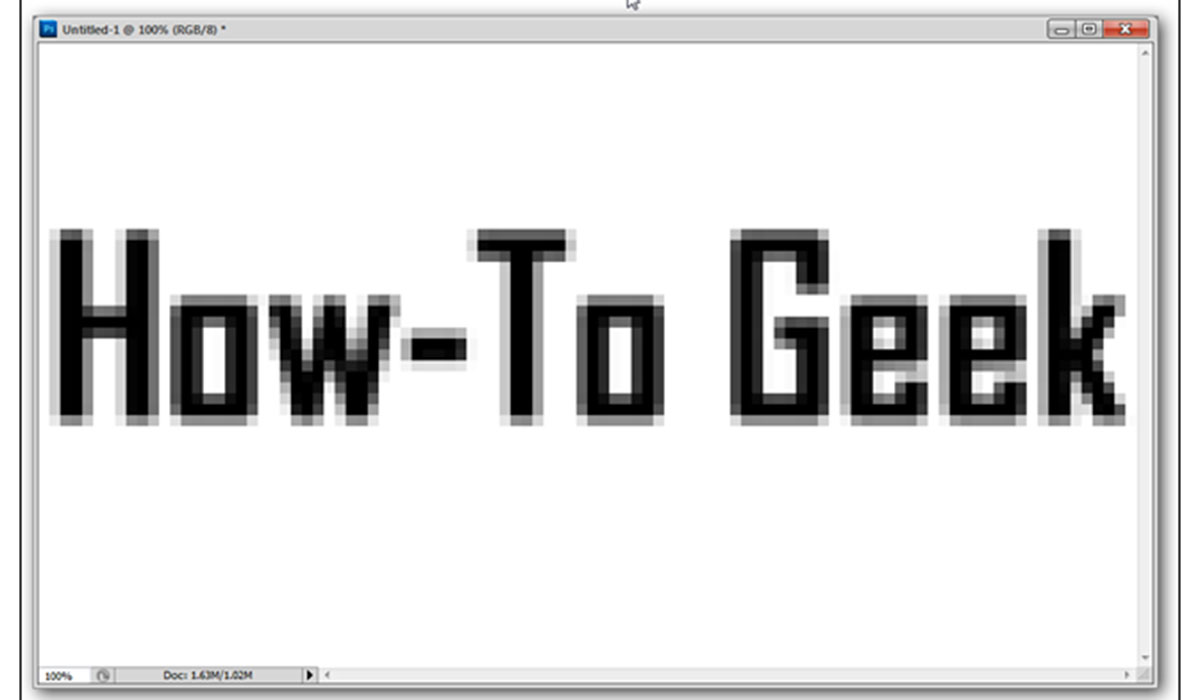
با رفتن به Filter> Gaussian Blur و استفاده از تنظیماتی که لبهها را بدون اینکه متن کاملاً ناخوانا شود تار میکند، Gaussian Blur را اعمال کنید.
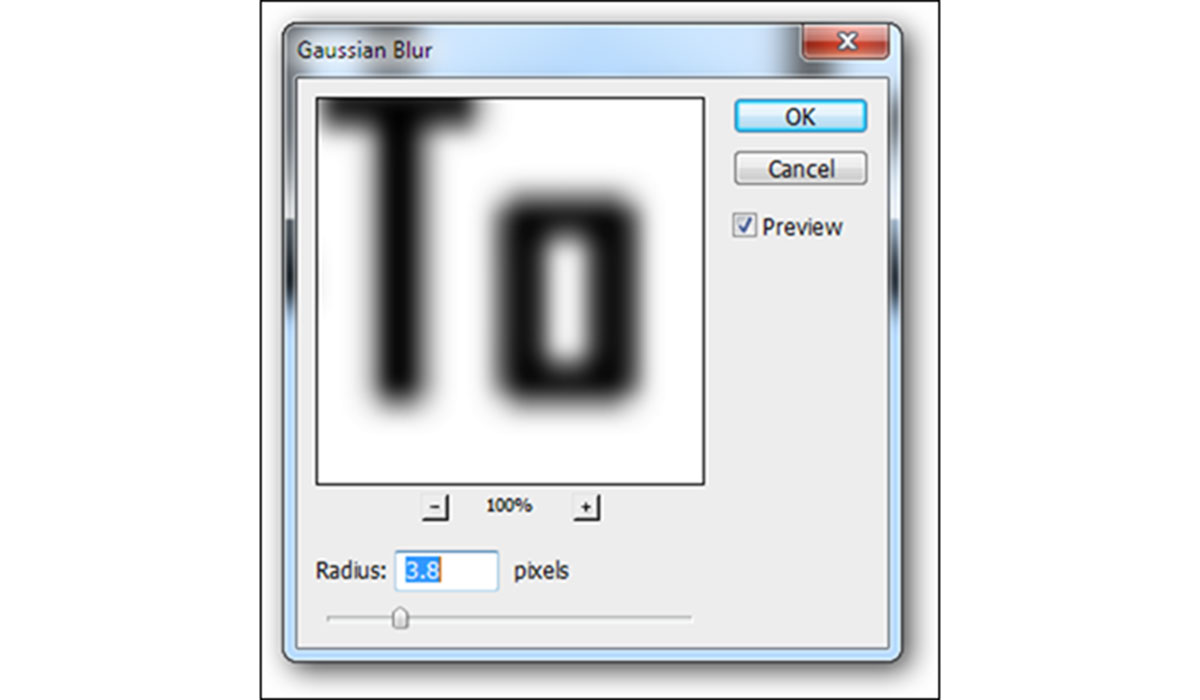
مدل نهایی باید چیزی شبیه به این باشد.
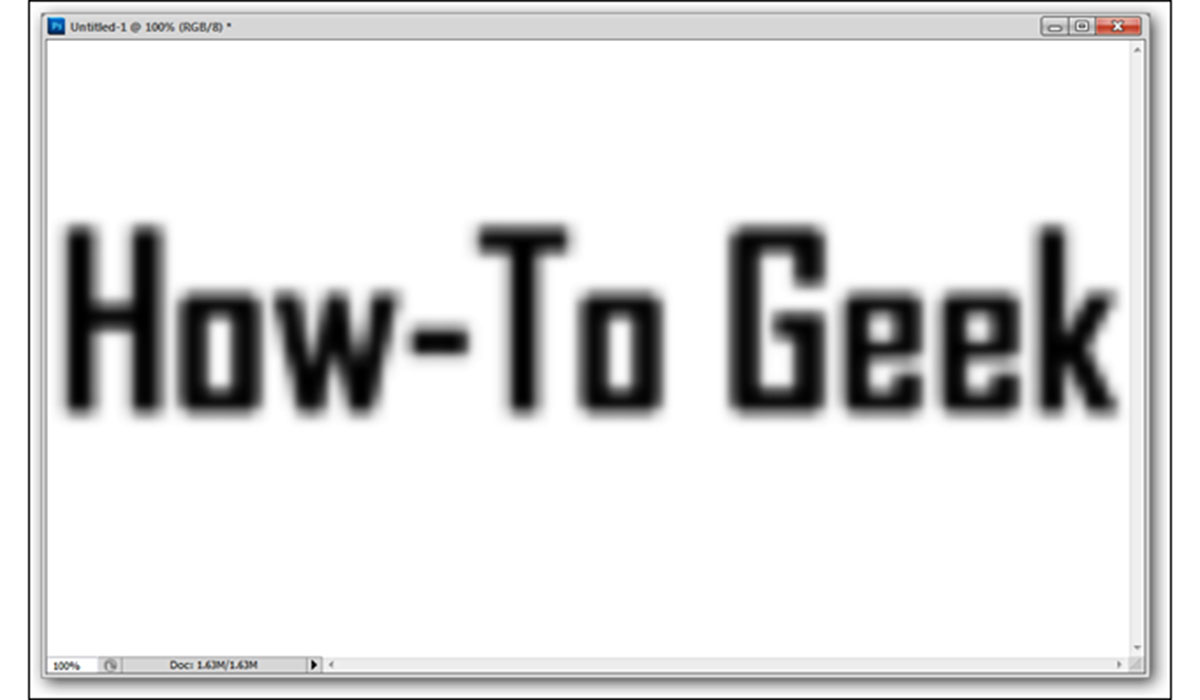
اکنون میخواهیم از یک لایه تنظیمات Thershold استفاده کنیم. روی آیکون نیمدایره سفید و سیاه در پنل لایهها کلیک کنید.
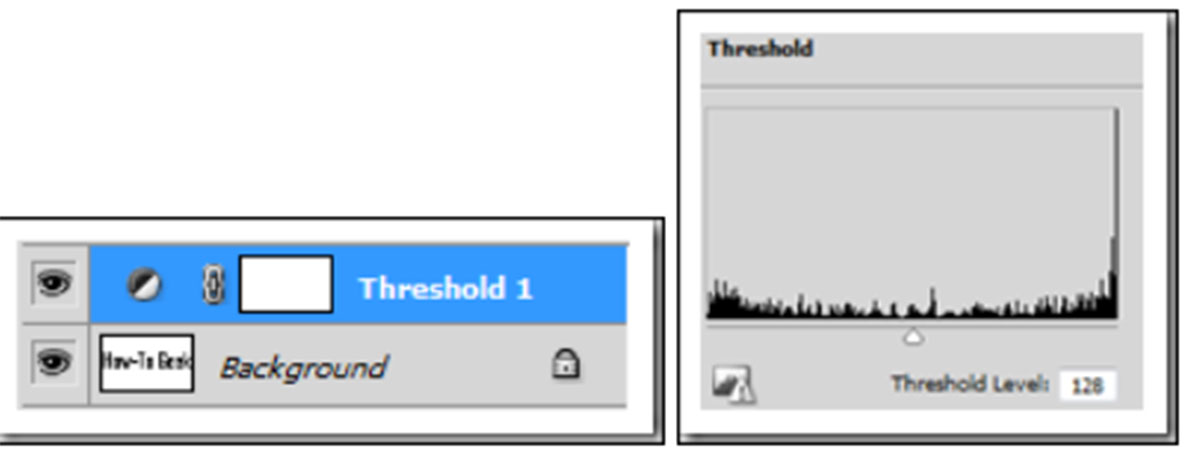
مطمئنا نمونه نهایی فوقالعاده نیست؛ اما از آن تایپوگرافی که ابتدای کار دیدیم بهتر است. اگر قصد دارید کیفیت بالاتر رود، باید با قلم مخصوص و صبر بسیار شروع به ترمیم عکس کنید. روشی که آموزش دادیم میتواند برای افرادی که زیاد با تایپوگرافی سروکار و اغلب به نسخههای کیفیت پایین دسترسی دارند، بسیار کارآمد باشد.
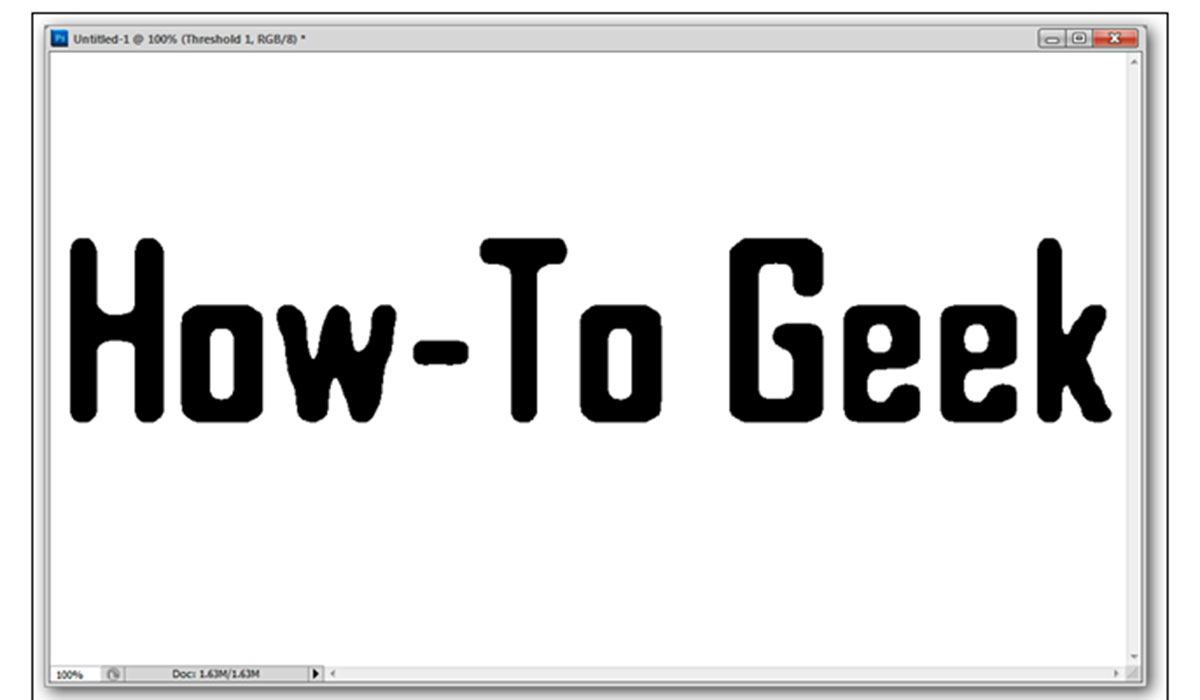
برنامه های کاربردی افزایش کیفیت عکس
اکنون زمان آن رسیده است که چند نرمافزار جذاب و قدرتمند را که میتوانند در این مسیر به شما کمک کنند در مقاله بگنجانیم.
در ادامه چهار نرمافزار برای افزایش کیفیت تصاویر معرفی میشوند.
Photo Acute Studio
اگر تصویری قدیمی دارید که میخواهید آن را با کیفیت بالاتر چاپ کنید، Photo Acute Studio آماده است به شما کمک کند. حتی اگر چندین عکس با گوشی هوشمند ثبت کردهاید اما بنا به دلایل مختلف آن چیزی نیستند که میخواستهاید، باز هم این نرمافزار به درد میخورد. فرقی نمیکند عکاس حرفهای هستید یا آماتور، همه میتوانند از Photo Acute Studio استفاده کرده و کیفیت تصاویر را بالا ببرند.
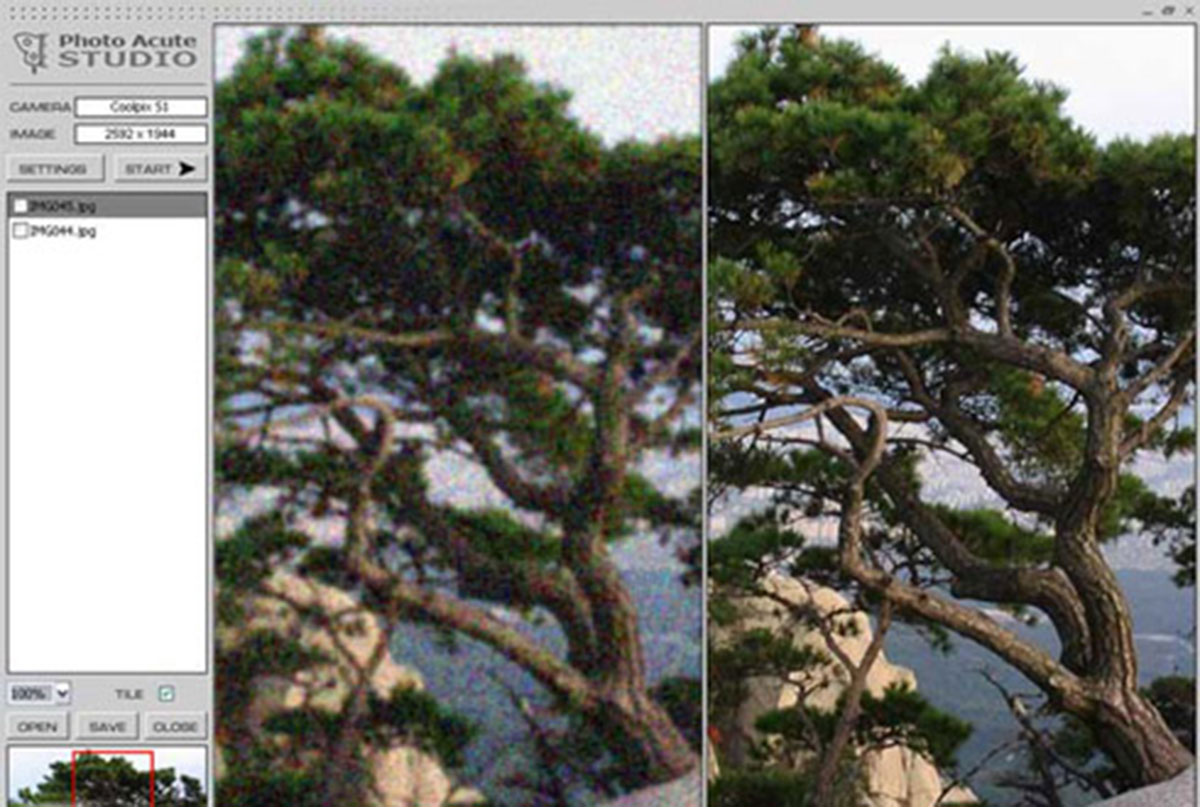
از بهترین قابلیتهای این نرمافزار میتوان به حذف نویز، افزایش کیفیت تصویر، حذف قسمتهای دلخواه، افزایش کیفیت همزمان مجموعهای از عکسها و موارد اینچنینی اشاره کرد.
Light Image Resizer
تمامی نرمافزارهای ویرایش عکس، قابلیت تغییر اندازه را ارائه میدهند؛ اما متاسفانه همه آنها امکان تغییر سایز تصویر بدون افکت کیفیت را برای کاربران فراهم نمیکنند. ممکن است این ویژگی در آنها تعبیه شده باشد؛ اما به دلیل پیچیده بودن هر کسی نتواند استفاده کند.
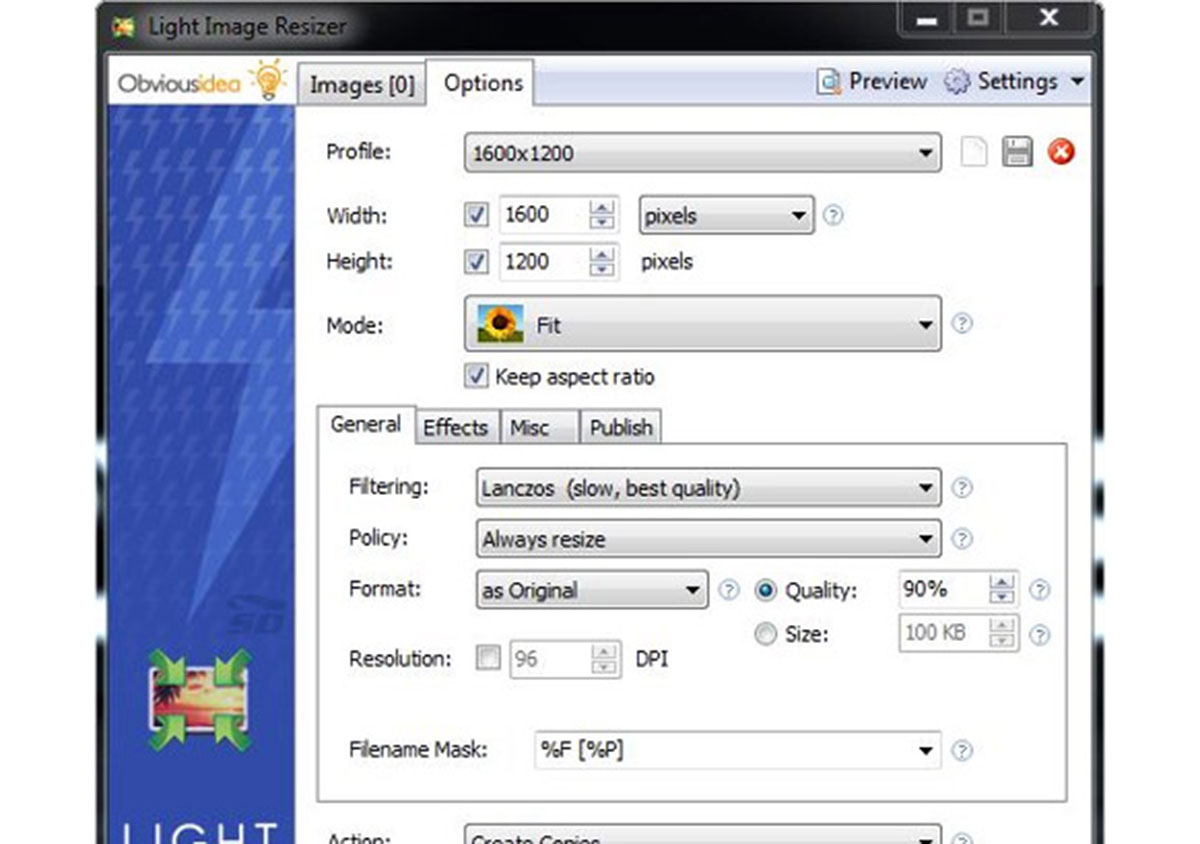
Light Image Resizer نرمافزاری است که با حجم کم آمده تا به افراد یاری بدهد و کار کردن با آن نسبت به دیگر گزینهها آسانتر است. با استفاده از این نرمافزار میتوانید بدون افت کیفیت اندازه عکس را افزایش بدهید. Light Image Resizer از فرمتهای مختلفی از جمله JPG ،BMP ،PNG ،GIF ،TIFF ،JPEG پشتیبانی میکند. میتوان توسط این برنامه بهصورت گروهی زیر تصاویر واترمارک گذاشت.
AKVIS Magnifier
اپلیکیشنهای مختلفی برای بزرگنمایی تصاویر توسعه یافتهاند؛ اما همه آنها نمیتوانند امکاناتی که AKVIS Magnifier در اختیار شما قرار میدهد، ارائه بدهند. این نرمافزار بهصورت حرفهای و بدون افت کیفیت، سایز عکسهای شما را بزرگ میکند. توسعهدهندگان AKVIS Magnifier از الگوریتم پیشرفتهای در آن استفاده کردهاند که به نرمافزار کمک میکند بدون ایجاد نویز یا تاری، تصاویر را بزرگ کند.
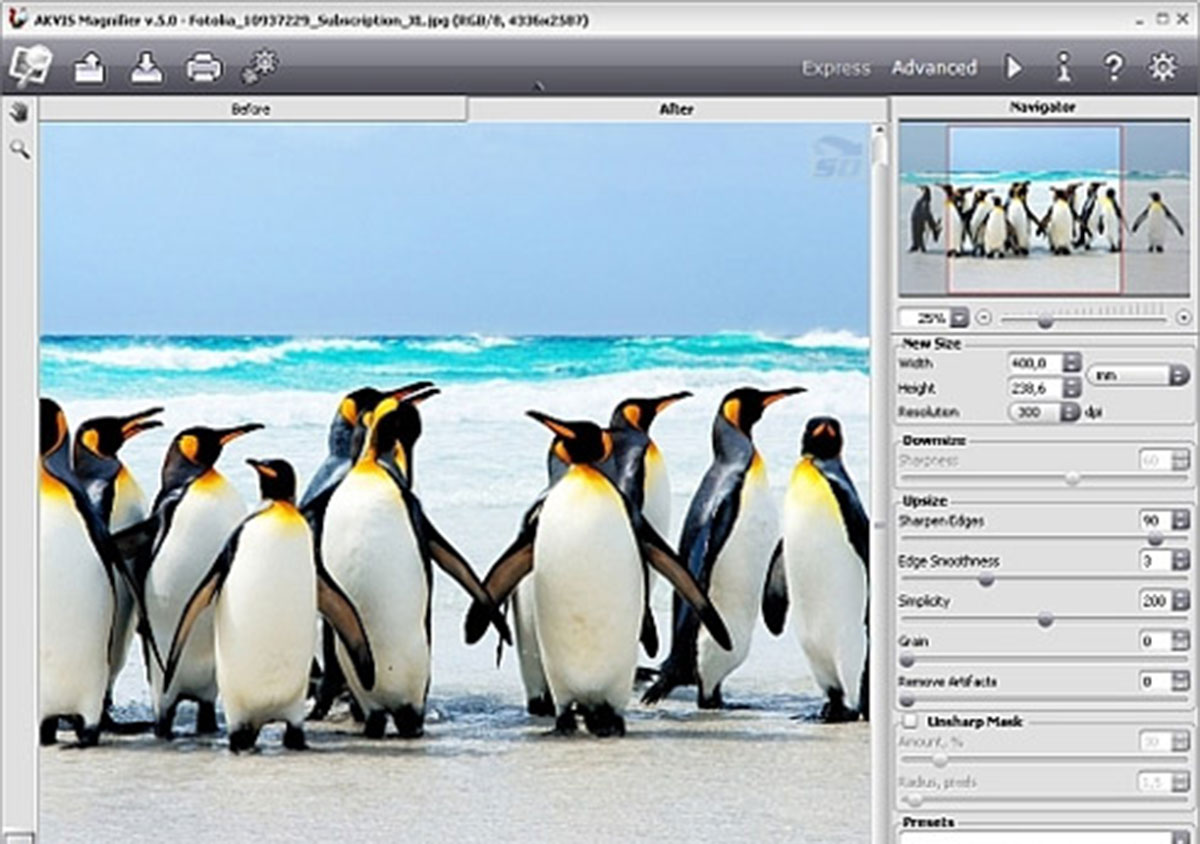
از قابلیتهای جذاب این برنامه میتواند به افزایش رزولوشن، حذف مشکل لبهدار شدن عکسها، امکان اعمال تغییرات دستهجمعی اشاره کرد. یکی از ویژگیهای بسیار عالی AKVIS Magnifier این است که میتوان از آن بهعنوان پلاگین فتوشاپ بهره برد.
Simply Good Pictures
یکی از بهترین گزینههای ممکن که میتواند بهصورت تمام اتوماتیک کیفیت تصاویر را افزایش بدهد Simply Good Pictures است. اگر جزو آن دسته افرادی هستید که زمان کافی برای اعمال تنظیمات ندارد، این نرمافزار بهترین انتخاب است؛ زیرا تمام مراحل بدون نیاز به دخالت کاربر انجام میشود.
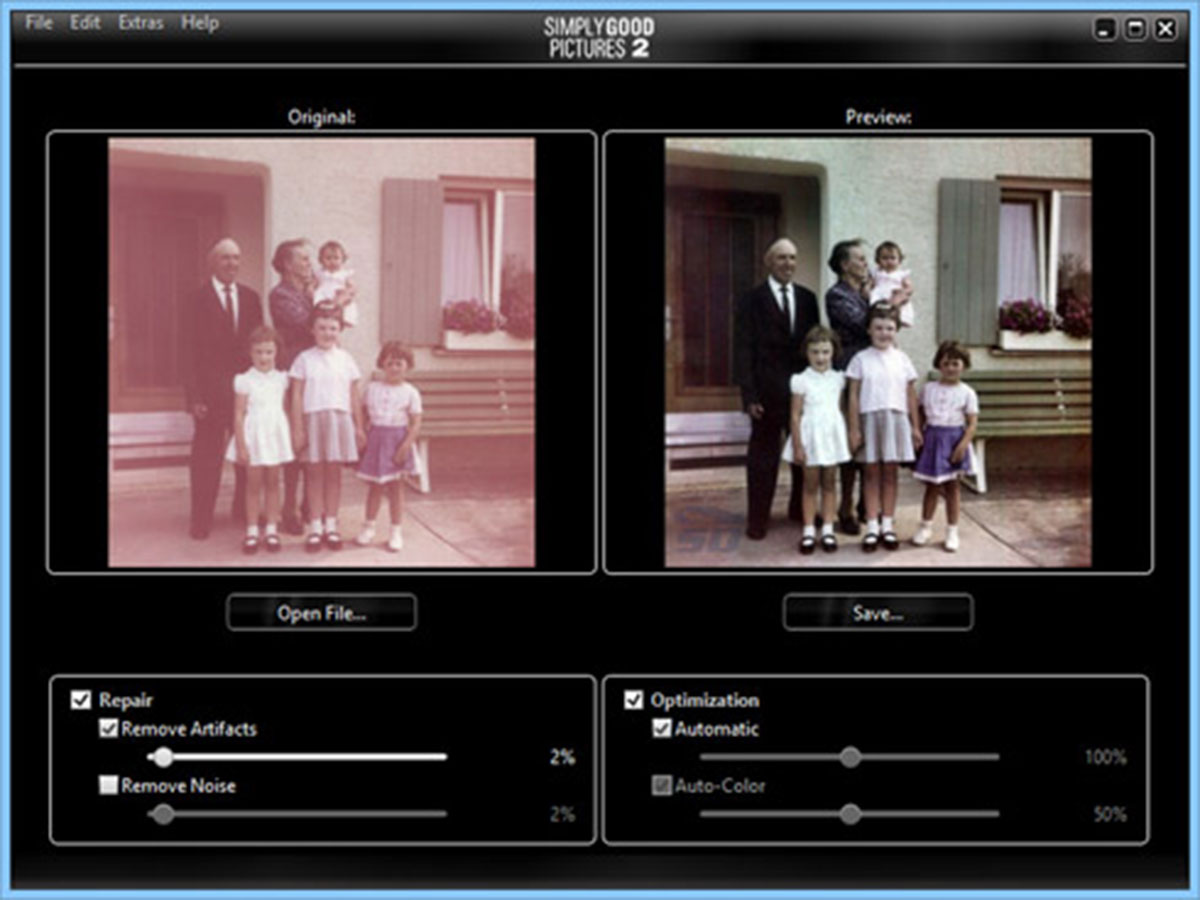
Simply Good Pictures از جدیدترین الگوریتمهای موجود برای افزایش کیفیت عکس استفاده و تصویر نهایی را بهینه میکند. فرقی نمیکند تصویر قدیمی اسکنشده آلبوم خود را انتخاب کنید یا عکسی که اخیرا با گوشی هوشمند گرفتهاید، برای افزایش کیفیت کافی است آن را به نرمافزار ارائه بدهید. البته درست است که تمامی مراحل تنها با یک کلیک انجام میشود؛ اما تنظیمات خاصی وجود دارد که در صورت نیاز قابل تغییر هستند.
بالا بردن کیفیت عکس آنلاین
دوربینهای دیجیتال همیشه عکس را همانطور که صحنه برای چشم به نظر میرسد ثبت نمیکنند، بنابراین بهتر است آن تصاویر را ویرایش کنید. تا به اینجای مقاله به شما انواع اپلیکیشنهای مختلف برای افزایش کیفیت تصویر را معرفی کردیم و اکنون زمان آن فرا رسیده استکه به سراغ وبسایتهایی برویم که میتوانند این کار را بهصورت آنلاین برای شما انجام دهند.
مهم نیست آماتور هستید یا عکاس حرفهای، باید تصاویر خود را ویرایش کنید. افکتهای سادهای مانند تغییر نور و کنتراست میتوانند کمک زیادی کند. اما فتوشاپ برای همه مناسب نیست، بنابراین اجازه بدهید یکی از این نرمافزارهای وب هوشمند و خودکار کارهای سنگین ویرایش را انجام بدهد.
در ادامه پنج وبسایت مفید و کاربردی را به شما معرفی میکنیم که میتوانند بهراحتی کارهای مربوط به ویرایش تصاویر و افزایش کیفیت آنها را انجام دهند.
Let’s Enhance
Let's Enhance چیزی جز جادو نیست. اگر تصویری با وضوح کم دارید و میخواهید آن را باکیفیت کنید، Let's Enhance میتواند بدون ایجاد پیکسل یا نویز این کار را انجام بدهد. این جادو با هوش مصنوعی یادگیری ماشینی Let's Enhance اتفاق میافتد. وبسایت مذکور عکس شما را تجزیه و تحلیل میکند و میفهمد که تصویر چیست و سپس بدون آسیب زدن به تصویر وضوح آن را افزایش میدهد. راز عملکرد هوش مصنوعی Let’s Enhance این است که پیکسلهای مناسب را به جزئیات تصویر بزرگنماییشده اضافه میکند تا نتیجه مطلوب حاصل شود. در نهایت به عکسی واقعی با رزولوشن بالاتر از نسخه کوچک قبلی خود دسترسی خواهید داشت.
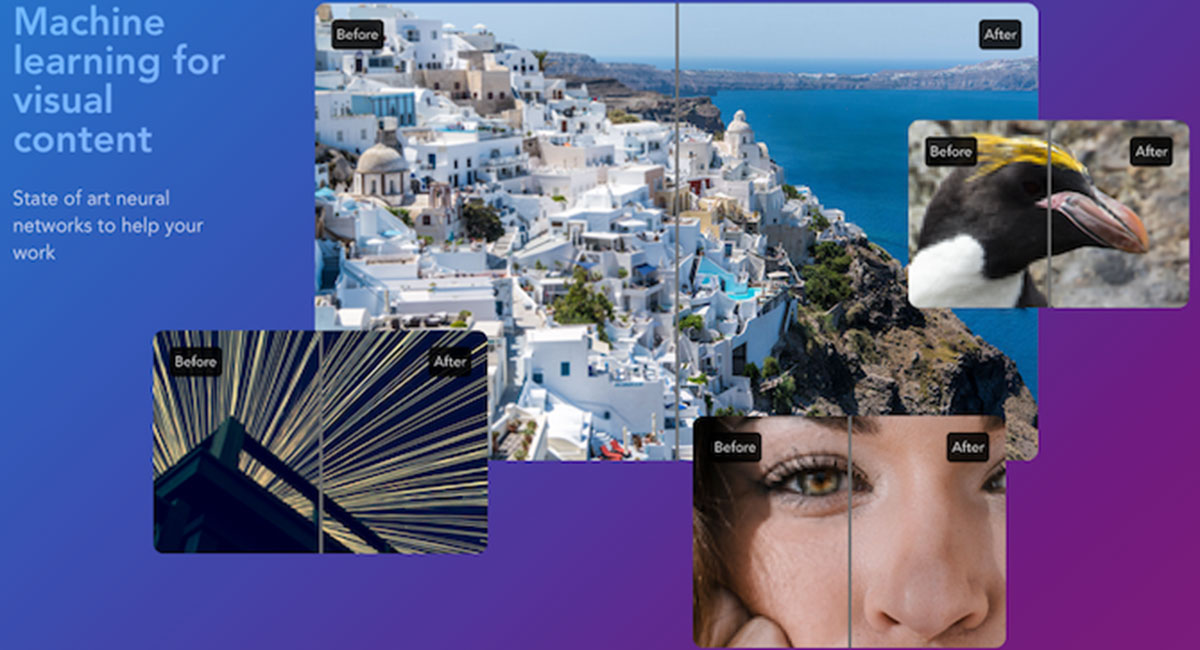
وبسایت Let’s Enhance هنگام آپلود عکس به شما توکن میدهد؛ زیرا محدودیتی در مقدار سرورهای آن وجود دارد. آماده باشید حدود یک یا دو ساعت برای دستیابی به تصویر نهایی منتظر بمانید.
Fotor
Fotor بیشتر به عنوان یکی از نرمافزارهای دسکتاپ برای استفاده از فیلترهای شبیه اینستاگرام شناخته میشود؛ اما امکانات بسیار بیشتری در آن وجود دارد. به عنوان یک نرمافزار ویرایش عکس آنلاین، دکمهای به نام One Tap Enhance برای بهبود تصاویر شما به آن اضافه شده است.
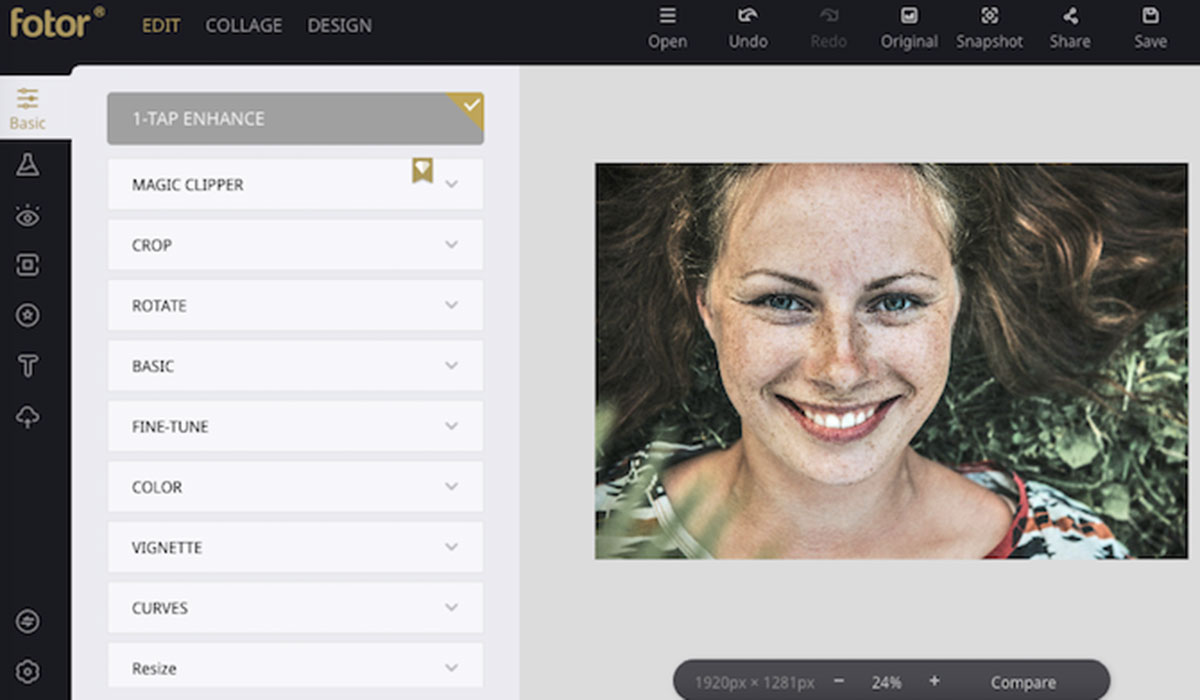
میتوانید تصویری را از هارددیسک یا از طریق دراپباکس، فیسبوک یا هر لینک دیگری در وب بارگذاری کنید. پس از آنکه تغییرات لازم تنها با زدن یک دکمه اعمال شد، از گزینه Compare برای دیدن قبل و بعد تصویر خود استفاده کنید. با این کار میتوانید تغییرات اعمالشده را مشاهده کنید و تفاوت را متوجه شوید.
Fotor ابزارهای زیادی برای جذابتر کردن تصویر دارد. گزینههای مختلفی در بخش Basic و Fine-Tune وجود دارد که میتوانید به وسیله آنها تنظیماتی مانند روشنایی و نوردهی را تغییر بدهید. پس از اصلاحات لازم در این بخش، میتوانید گزینههای دیگر را نیز امتحان کنید.
Improve Photo
همه وبسایتهای افزایش کیفیت عکس که تنها با یک کلیک کار میکنند، معمولاً دارای تنظیمات مشابهی هستند و تفاوت، سطح اجرای فرایند است. بر خلاف سایر موارد، Improve Photo به شما امکان انتخاب دو سطح تصویر پیشرفته میدهد.
اکنون با مثالی فرایند انجام این کار را توضیح میدهیم. عکسی را تصور کنید که روشنایی آن با یک کلیک ۷۵ درصد افزایش یافته است. حال همان تصویر را تصور کنید که ۴۵ درصد روشنایی آن بیشتر شده است. اگر میتوانستید نتیجه نهایی هر دو را ببینید، مطمئنا نمونهی بهتر را انتخاب میکردید و بین دو نسخه مختلف حق انتخاب داشتید. این همان ویژگی است که Improve Photo ارائه میدهد و آن را از رقبا متمایز میکند.
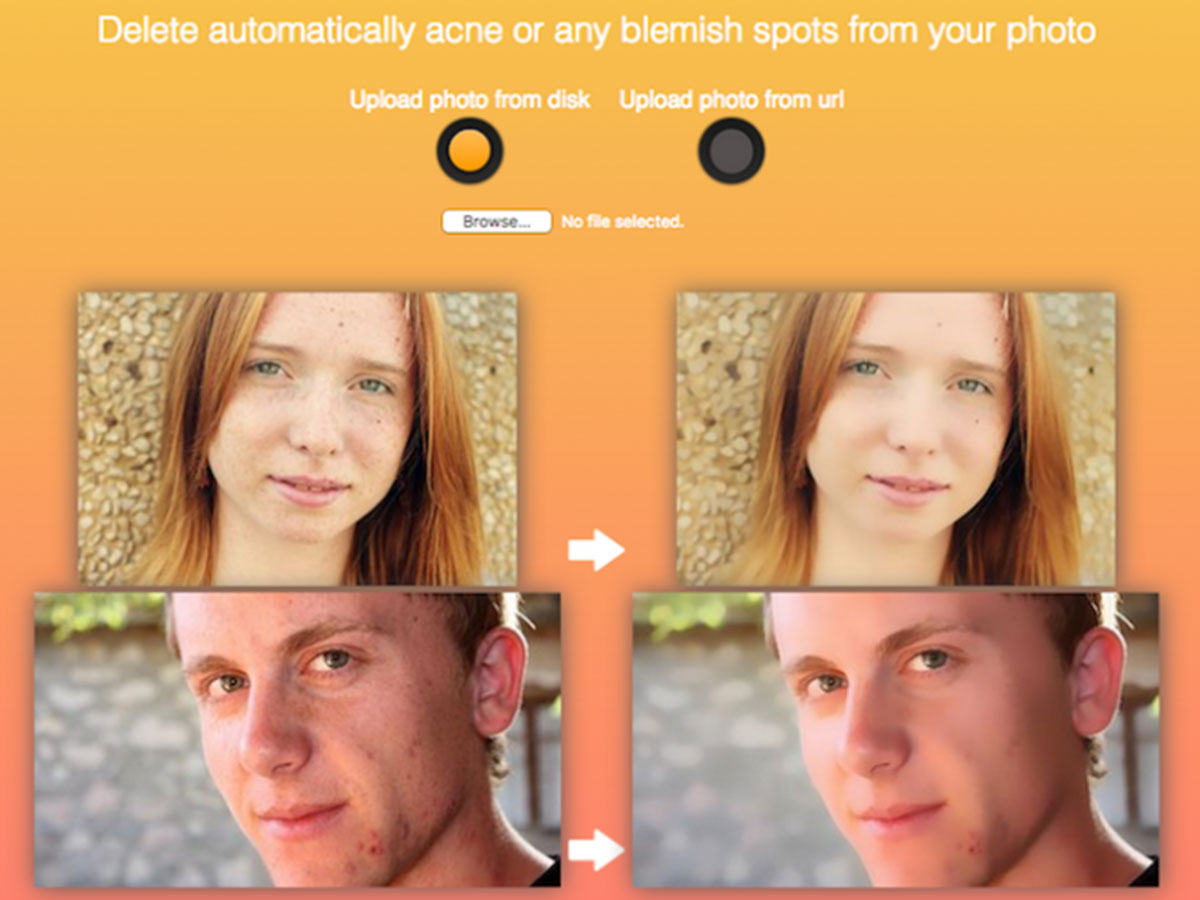
این قابلیت بهویژه برای تصاویر صورت انسان مفید است. به عنوان مثال ککومک صورت چیزی نیست که بخواهید آن را حذف کنید اما این وبسایتهای اصلاحکننده حتی این بخش را از بین میبرند. اما در این میان، Improve Photo به شما امکان میدهد عکسی را انتخاب کنید که به نظر شما بهتر است.
Enhance Pho.to
مانند سایر ویرایشگران عکسی که تاکنون معرفی شدند، Enhance Pho.to کار خود را بهخوبی انجام میدهد؛ اما چیزی ارائه میدهد که بقیه نمیکنند: سفارشیسازی.
نرمافزار این وبسایت به رایجترین مشکلات عکسهای بد حمله میکند و کارهای زیر را انجام میدهد:
- تصحیح نور
- تیرگیزدایی
- دمای رنگ
- تنظیم مقدار اشباع رنگ
- کاهش نویز
- از بین بردن قرمزی چشم
به عنوان کاربر میتوانید قبل از استفاده از قابلیت بهبوددهنده تصویر این وبسایت، هرکدام از این افکتها را که برای تصویر نهایی خود نیاز دارید انتخاب کنید. بهطور پیشفرض، Pho.to تصویر را تجزیه و تحلیل میکند و بهترین فیلترها را برای استفاده پیشنهاد میدهد؛ اما بعد از آن حق انتخاب و شخصیسازی فایل نهایی را دارید. به عنوان مثال، میتوانید به Enhance Pho.to بگویید به قرمزی چشمان سوژه کاری نداشته باشد.
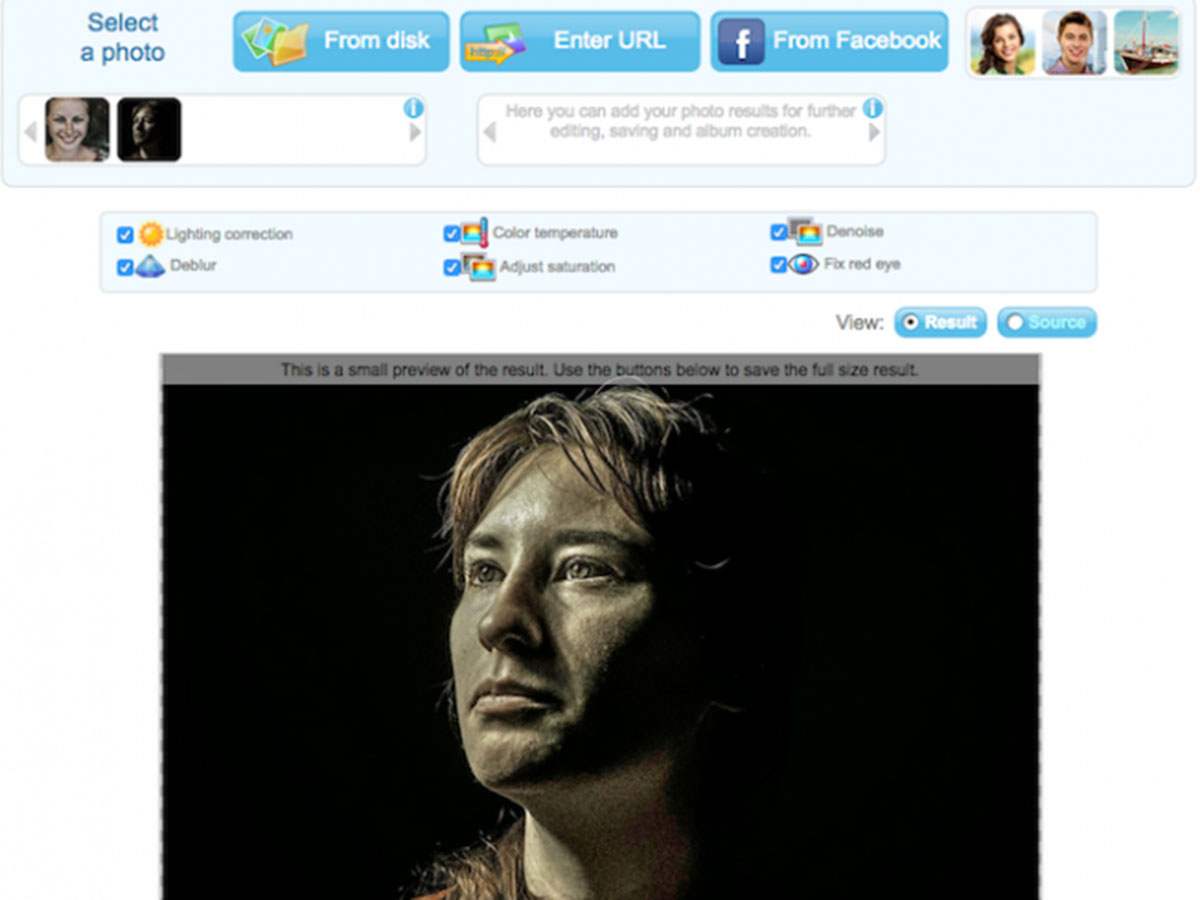
در این وبسایت نیز میتوانید تصویر بهبودیافته را با نسخه نهایی مقایسه و آن را دانلود کنید. همه این ویژگیها توسط یک وبسایت رایگان ویرایش عکس آنلاین ارائه میشود.
PinkMirror
برخلاف سایر نرمافزارهای این مجموعه، PinkMirror فقط روی صورت تمرکز دارد. بنابراین اگر تصویر مورد نظر شما یک سلفی است که میخواهید آن را بهبود ببخشید، وبسایت PinkMirror به شما امکان میدهد این کار را به بهترین شکل ممکن انجام بدهید.
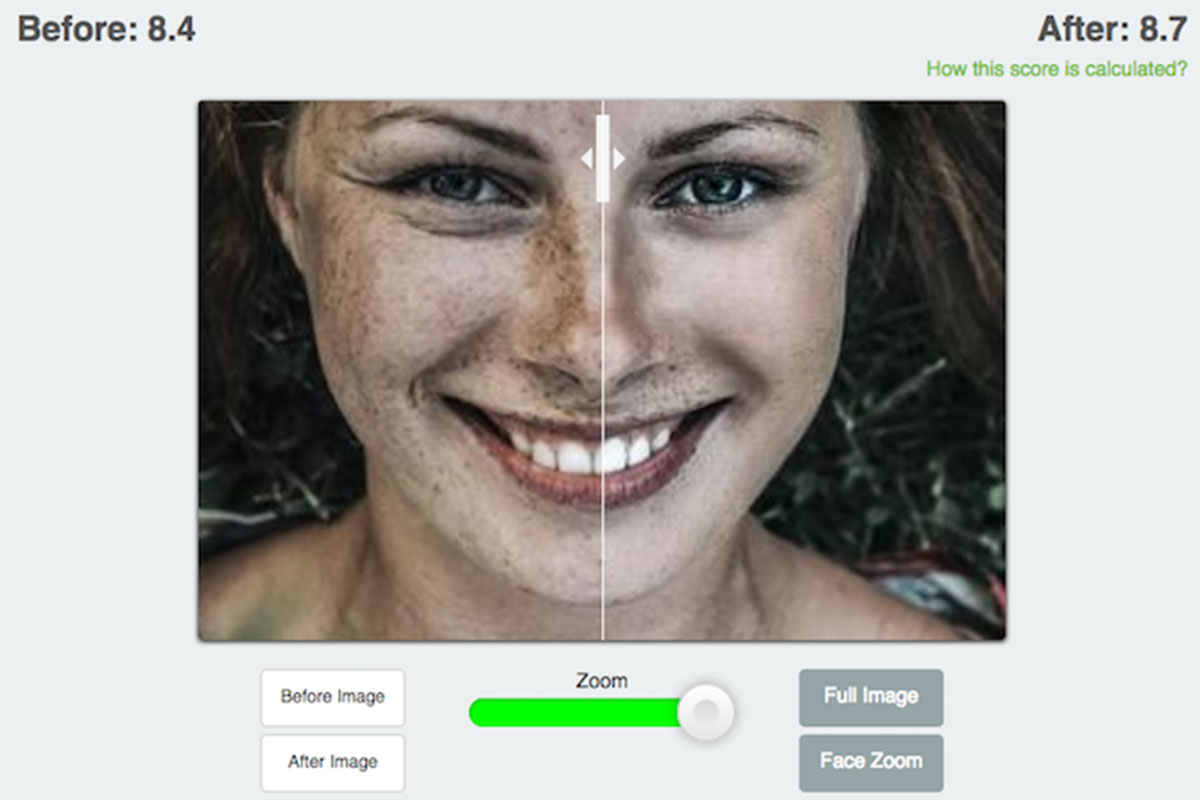
پس از بارگذاری عکس، ابتدا باید با استفاده از قابلیت ماسک تمامی نقاط صورت را مشخص کنید. سپس PinkMirror مجموعهای از فیلترها مانند را برای صاف شدن پوست، سفید شدن دندانها، کاهش قرمزی چشم و ... را اجرا خواهد کرد. پس از اتمام کار، میتوانید تصویر را بهراحتی دانلود کنید؛ اما واترمارک سفید PinkMirror در گوشه پایین سمت چپ دیده خواهد شد. برای داشتن تصویری بدون واترمارک باید هزینه بپردازید، البته شاید بتوانید آن را برش بدهید و حذف کنید.
در نهایت چند .بسایت دیگر نیز بهصورت فهرست معرفی میکنیم که میتوانید توسط هر کدام از آنها کیفیت تصویر خود را افزایش بدهید:
- fotojet
- photoenlarger
- picturetopeople
- imageenlarger
- lunapic
کلام آخر
در این مقاله روشهای مختلفی از جمله استفاده از اپلیکیشن و وبسایت به منظور افزایش کیفیت تصاویر معرفی شد. حتما گزینههای دیگری برای انجام چنین کاری وجود دارند؛ اما ما سعی کردیم بهترین موارد را گردهم آوریم تا بتوانید از آنها استفاده کنید. امیدواریم این مقاله برای شما مفید باشد.